Siemens GIGASET C200 User Manual [de]
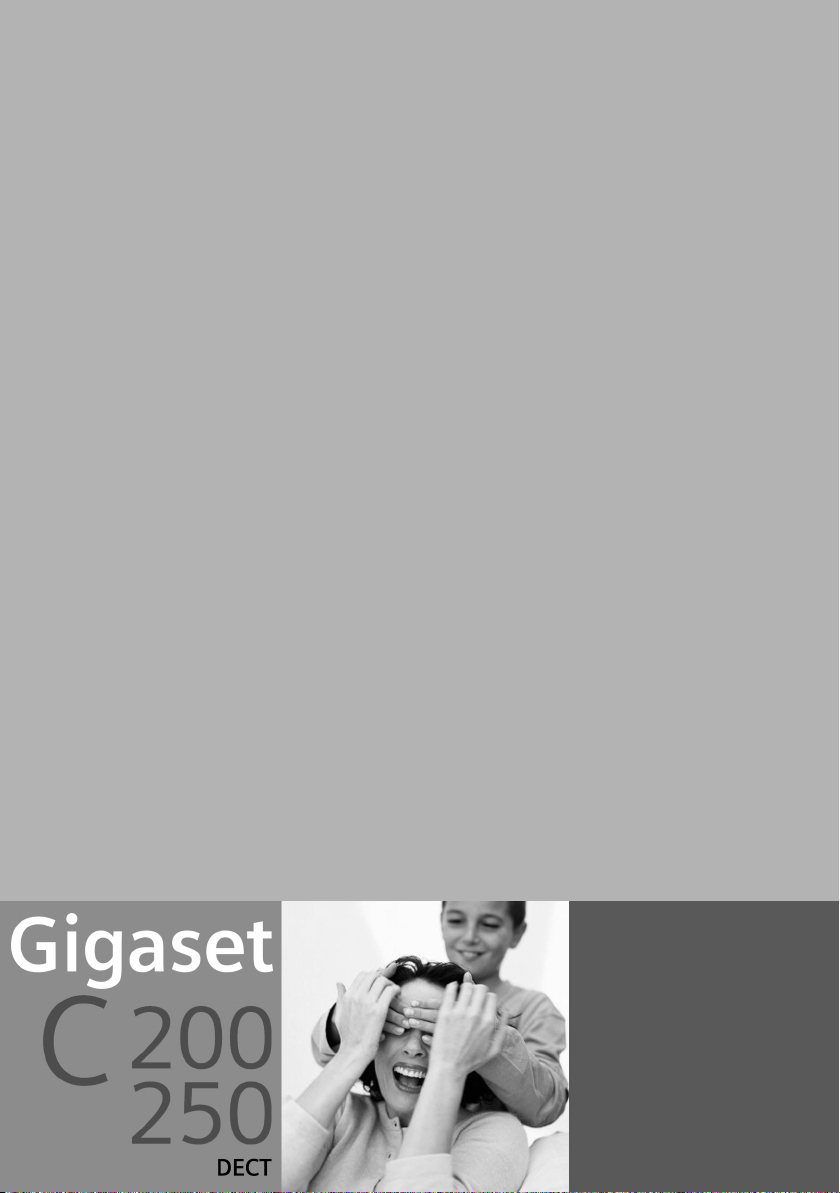
s
Be inspired
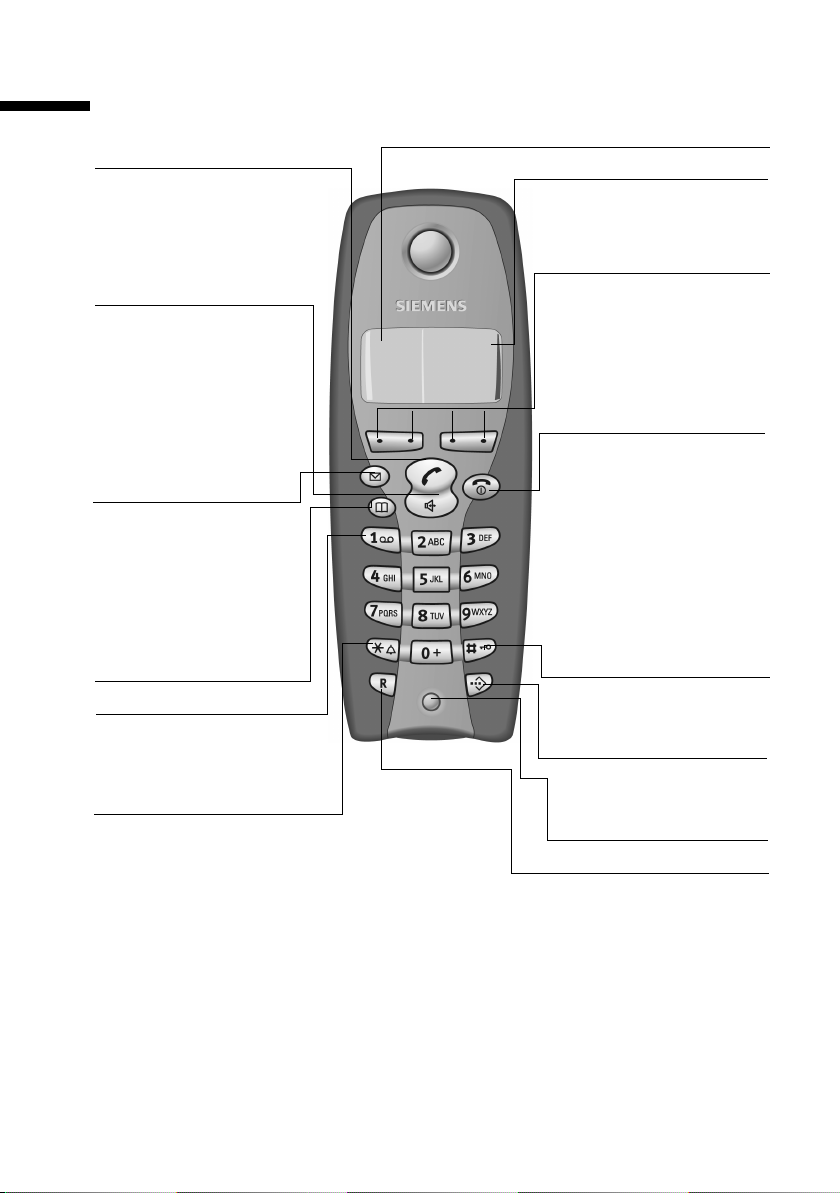
Kurzübersicht des Mobilteils
Kurzübersicht des Mobilteils
Abheben-/Freisprech-Taste:
Obere Hälfte:
◆
Gespräch annehmen
◆
Wahlvorgang einleiten
◆
Umschalten von Freisprech- auf „Hörerbetrieb“
Untere Hälfte:
◆
Umschalten von
„Hörer“- auf Freisprechbetrieb
◆
Leuchtet: Freisprechen
ist eingeschaltet
◆
Blinkt: ankommender
Ruf
Nachrichten-Taste
◆
Zugriff auf die Listen
von SMS, T-NetBox,
Anruferliste/Anrufbeantworter (nur C 250)
◆
Blinkt: neue SMS,
Nachrichten, Anrufe
Telefonbuch öffnen
Taste 1
Anrufbeantworter
(nur C 250)/T-NetBox auswählen (ca. 2 Sek. lang
Stern-Taste
◆
Klingeltöne ein/aus
(ca. 2 Sek. lang drücken)
◆
Bei der Texteingabe:
Wechsel zwischen Groß-,
Klein- und Ziffernschreibung
Û
Display (Anzeigefeld)
Ladezustand
=
leer
=
blinkt: Akku fast leer
bzw. Akku wird geladen
Aktuelle Funktionen und
Display-Tasten
Mit den Display-Tasten
U
vu
MENU
haben Sie Zugriff auf die
im Display dargestellten
Funktionen.
Auflegen- und
Ein-/Aus-Taste
◆
Gespräch beenden
◆
Funktion abbrechen
◆
Eine Menüebene
zurück (kurz drücken)
◆
Zurück in Ruhezustand
(ca. 1 Sek. lang
drücken)
◆
Mobilteil ein/aus (ca.
2Sek. lang drücken)
Raute-Taste
Tastensperre ein/aus
(ca. 1 Sek. lang drücken)
Kurzwahl-Taste
Kurzwahlliste öffnen
(kurz drücken)
Mikrofon
R-Taste
Wahlpause eingeben
(lang drücken)
U
voll
1
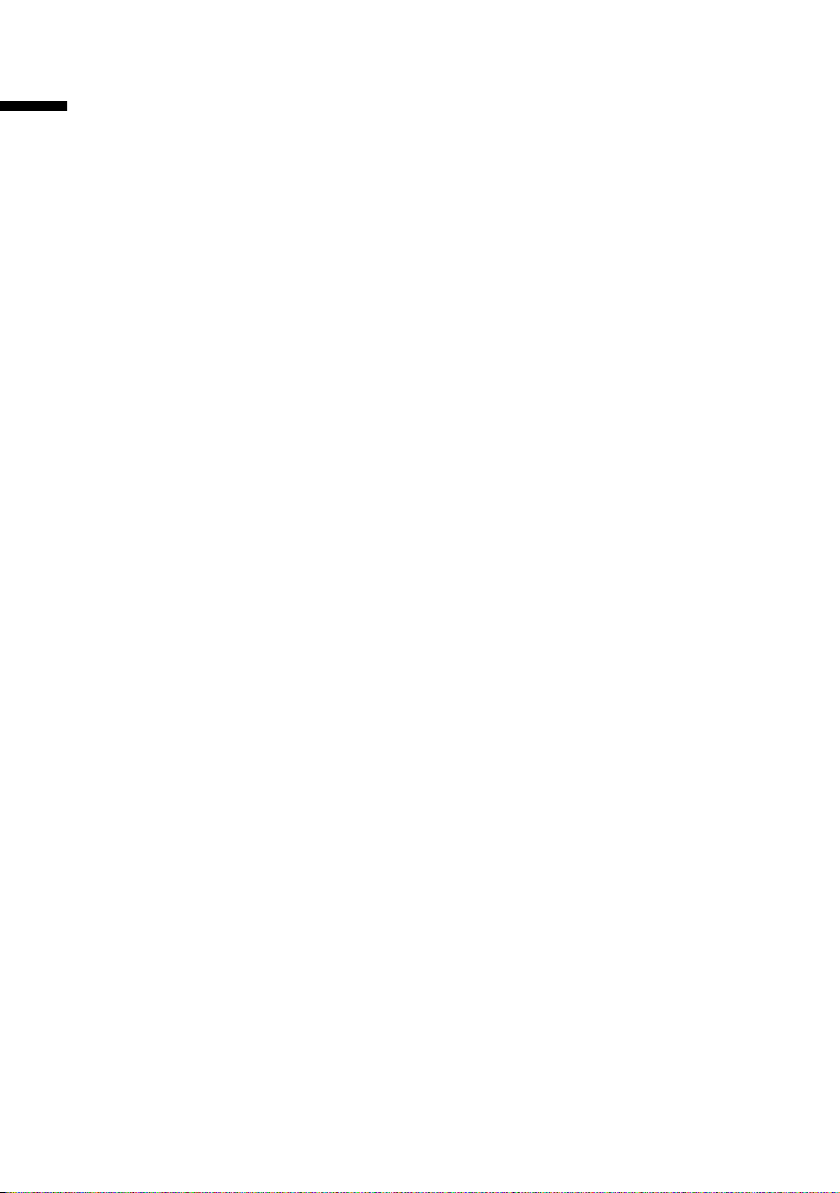
Inhaltsverzeichnis
Inhaltsverzeichnis
Kurzübersicht des Mobilteils . . . . . . . . . . . . . . . . . . 1
Sicherheitshinweise . . . . . . . . . . . . . . . . . . . . . . . . . 6
Telefon in Betrieb nehmen . . . . . . . . . . . . . . . . . . . . 7
Basis aufstellen . . . . . . . . . . . . . . . . . . . . . . . . . . . . . . . . . . . . . . . . . . . . . . . . . . . . . . . . 7
Basis anschließen . . . . . . . . . . . . . . . . . . . . . . . . . . . . . . . . . . . . . . . . . . . . . . . . . . . . . 8
Mobilteil in Betrieb nehmen . . . . . . . . . . . . . . . . . . . . . . . . . . . . . . . . . . . . . . . . . . . . . 9
Gürtelclip befestigen . . . . . . . . . . . . . . . . . . . . . . . . . . . . . . . . . . . . . . . . . . . . . . . . . . 11
Mobilteil ein-/ausschalten . . . . . . . . . . . . . . . . . . . . . . . . . . . . . . . . . . . . . . . . . . . . . . 11
Tastensperre ein-/ausschalten . . . . . . . . . . . . . . . . . . . . . . . . . . . . . . . . . . . . . . . . . . . 11
Bedienen des Telefons und Menü-Führung . . . . . 12
Tasten . . . . . . . . . . . . . . . . . . . . . . . . . . . . . . . . . . . . . . . . . . . . . . . . . . . . . . . . . . . . . . 12
Korrektur von Falscheingaben . . . . . . . . . . . . . . . . . . . . . . . . . . . . . . . . . . . . . . . . . . . 13
Ruhezustand . . . . . . . . . . . . . . . . . . . . . . . . . . . . . . . . . . . . . . . . . . . . . . . . . . . . . . . . . 13
Menü-Einstieg am Beispiel „Freisprechlautstärke einstellen“ . . . . . . . . . . . . . . . . . . . 13
Zeitfunktionen . . . . . . . . . . . . . . . . . . . . . . . . . . . . . 14
Datum und Uhrzeit einstellen . . . . . . . . . . . . . . . . . . . . . . . . . . . . . . . . . . . . . . . . . . . 14
Zeitmodus ändern . . . . . . . . . . . . . . . . . . . . . . . . . . . . . . . . . . . . . . . . . . . . . . . . . . . . 14
Wecker einstellen . . . . . . . . . . . . . . . . . . . . . . . . . . . . . . . . . . . . . . . . . . . . . . . . . . . . . 15
Weckruf ausschalten . . . . . . . . . . . . . . . . . . . . . . . . . . . . . . . . . . . . . . . . . . . . . . . . . . 15
Termin einstellen . . . . . . . . . . . . . . . . . . . . . . . . . . . . . . . . . . . . . . . . . . . . . . . . . . . . . 16
Nicht angenommenen Termin anzeigen . . . . . . . . . . . . . . . . . . . . . . . . . . . . . . . . . . . 17
Telefonieren . . . . . . . . . . . . . . . . . . . . . . . . . . . . . . . 18
Extern anrufen und Gespräch beenden . . . . . . . . . . . . . . . . . . . . . . . . . . . . . . . . . . . . 18
Anruf annehmen . . . . . . . . . . . . . . . . . . . . . . . . . . . . . . . . . . . . . . . . . . . . . . . . . . . . . 18
Rufnummernübermittlung . . . . . . . . . . . . . . . . . . . . . . . . . . . . . . . . . . . . . . . . . . . . . . 18
Freisprechen . . . . . . . . . . . . . . . . . . . . . . . . . . . . . . . . . . . . . . . . . . . . . . . . . . . . . . . . . 19
Lauthören (an der Basis mithören) ein-/ausschalten (nur C 250) . . . . . . . . . . . . . . . 20
Mobilteil stummschalten . . . . . . . . . . . . . . . . . . . . . . . . . . . . . . . . . . . . . . . . . . . . . . . 20
T-Net-Leistungsmerkmale . . . . . . . . . . . . . . . . . . . 21
Funktion, die für den nächsten Anruf eingestellt wird . . . . . . . . . . . . . . . . . . . . . . . . 21
Funktionen, die für alle folgenden Anrufe eingestellt werden . . . . . . . . . . . . . . . . . . 21
Funktionen während eines Anrufs . . . . . . . . . . . . . . . . . . . . . . . . . . . . . . . . . . . . . . . . 23
Funktion, die nach einem Anruf eingestellt wird . . . . . . . . . . . . . . . . . . . . . . . . . . . . 23
2
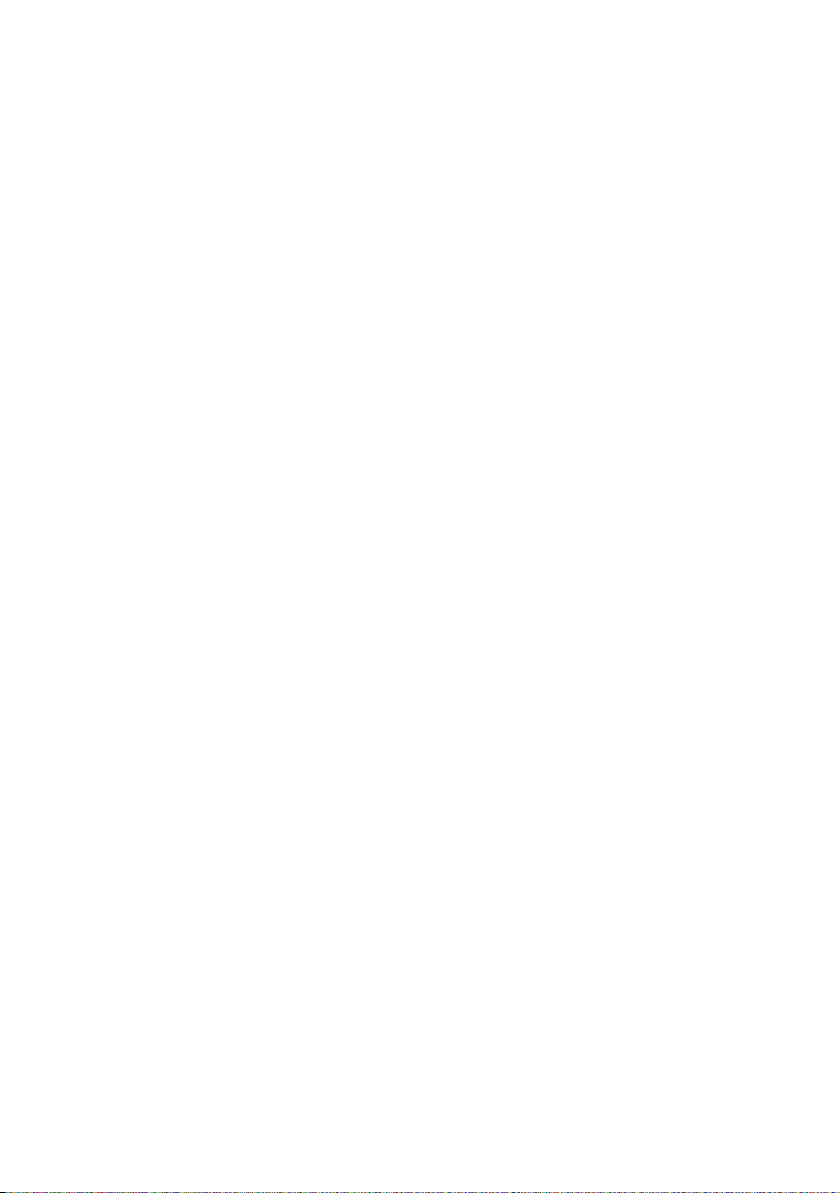
Inhaltsverzeichnis
Telefonbuch und weitere Listen nutzen . . . . . . . 24
Telefonbuch und Kurzwahlliste . . . . . . . . . . . . . . . . . . . . . . . . . . . . . . . . . . . . . . . . . . 24
Telefonbuch mit Sprachwahl (nur C 250) . . . . . . . . . . . . . . . . . . . . . . . . . . . . . . . . . 28
Wahlwiederholungsliste . . . . . . . . . . . . . . . . . . . . . . . . . . . . . . . . . . . . . . . . . . . . . . . 31
Listen über die Nachrichten-Taste aufrufen . . . . . . . . . . . . . . . . . . . . . . . . . . . . . . . . 32
Anruferliste und Anrufbeantworterliste (nur C 250) . . . . . . . . . . . . . . . . . . . . . . . . . 33
Kostenbewusst telefonieren . . . . . . . . . . . . . . . . . 37
Verketten einer Call-by-Call-Nummer mit einer Rufnummer . . . . . . . . . . . . . . . . . . . 37
Automatische Netzanbietervorwahl (Preselection) . . . . . . . . . . . . . . . . . . . . . . . . . . 37
Gesprächsdauer und Gesprächskosten anzeigen lassen . . . . . . . . . . . . . . . . . . . . . . 39
SMS (Textmeldungen) . . . . . . . . . . . . . . . . . . . . . . 41
Allgemeines . . . . . . . . . . . . . . . . . . . . . . . . . . . . . . . . . . . . . . . . . . . . . . . . . . . . . . . . . 41
Voraussetzungen für das Senden und Empfangen von SMS . . . . . . . . . . . . . . . . . . . 42
SMS senden und empfangen . . . . . . . . . . . . . . . . . . . . . . . . . . . . . . . . . . . . . . . . . . . 42
SMS senden und Entwurfsliste . . . . . . . . . . . . . . . . . . . . . . . . . . . . . . . . . . . . . . . . . . 43
SMS empfangen und Eingangsliste . . . . . . . . . . . . . . . . . . . . . . . . . . . . . . . . . . . . . . 47
Mehrere SMS-Postfächer nutzen . . . . . . . . . . . . . . . . . . . . . . . . . . . . . . . . . . . . . . . . . 51
Benachrichtigung via SMS . . . . . . . . . . . . . . . . . . . . . . . . . . . . . . . . . . . . . . . . . . . . . . 54
SMS an eine E-Mail-Adresse senden . . . . . . . . . . . . . . . . . . . . . . . . . . . . . . . . . . . . . . 55
Weitere SMS-Zentren eintragen bzw. ändern . . . . . . . . . . . . . . . . . . . . . . . . . . . . . . . 56
SMS an Telefonanlagen . . . . . . . . . . . . . . . . . . . . . . . . . . . . . . . . . . . . . . . . . . . . . . . . 57
Fehler beim Senden und Empfangen einer SMS . . . . . . . . . . . . . . . . . . . . . . . . . . . . 58
Anrufbeantworter der Basis C 250 nutzen . . . . . 60
Bedienung des Anrufbeantworters über die Basis . . . . . . . . . . . . . . . . . . . . . . . . . . . 60
Bedienung des Anrufbeantworters über das Mobilteil . . . . . . . . . . . . . . . . . . . . . . . . 61
Infos aufnehmen . . . . . . . . . . . . . . . . . . . . . . . . . . . . . . . . . . . . . . . . . . . . . . . . . . . . . 65
Bedienung des Anrufbeantworters mit Sprachsteuerung . . . . . . . . . . . . . . . . . . . . . 67
Anrufbeantworter von unterwegs bedienen (Fernbedienung) . . . . . . . . . . . . . . . . . 68
Anrufbeantworter der Basis C 250 einstellen . . . 70
Rufannahme und Kostensparfunktion für die Fernbedienung . . . . . . . . . . . . . . . . . . 70
Aufzeichnungslänge und Aufzeichnungsqualität festlegen . . . . . . . . . . . . . . . . . . . . 70
Mithören ein-/ausschalten . . . . . . . . . . . . . . . . . . . . . . . . . . . . . . . . . . . . . . . . . . . . . . 71
Schnellwahl auf den Anrufbeantworter zurücksetzen . . . . . . . . . . . . . . . . . . . . . . . . 72
T-NetBox nutzen . . . . . . . . . . . . . . . . . . . . . . . . . . . 73
T-NetBox für die Schnellwahl festlegen . . . . . . . . . . . . . . . . . . . . . . . . . . . . . . . . . . . 73
Meldung der T-NetBox ansehen . . . . . . . . . . . . . . . . . . . . . . . . . . . . . . . . . . . . . . . . . 73
3
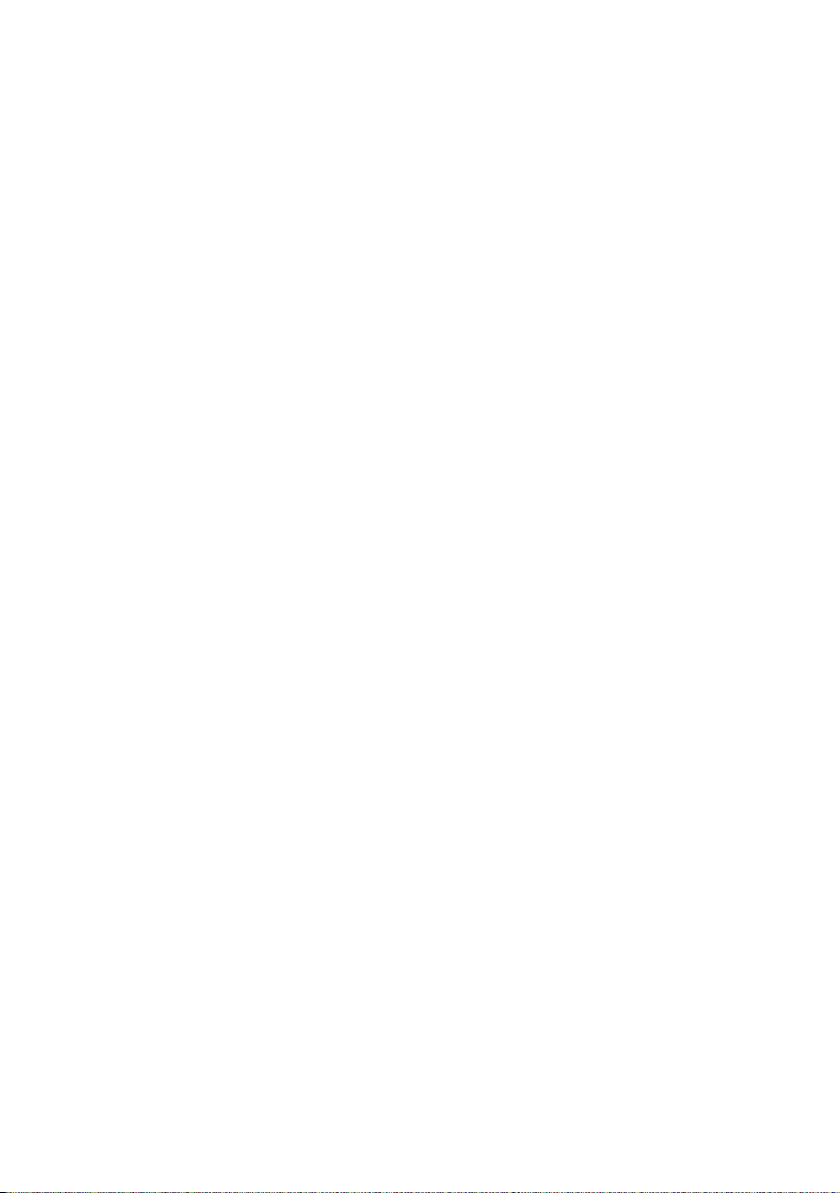
Inhaltsverzeichnis
Mobilteile an- und abmelden . . . . . . . . . . . . . . . . . 74
Automatische Anmeldung: Gigaset C 2 an Gigaset C 200 bzw. C 250 . . . . . . . . . . . . 74
Manuelle Anmeldung: Gigaset C 2 an Gigaset C 200 bzw. C 250 . . . . . . . . . . . . . . . 74
Manuelle Anmeldung:
Gigaset 1000 bis 4000 und andere GAP-fähige Mobilteile . . . . . . . . . . . . . . . . . . . . . 75
Mobilteile abmelden . . . . . . . . . . . . . . . . . . . . . . . . . . . . . . . . . . . . . . . . . . . . . . . . . . 75
Mobilteil suchen („Paging“) . . . . . . . . . . . . . . . . . . . . . . . . . . . . . . . . . . . . . . . . . . . . . 76
Basis wechseln . . . . . . . . . . . . . . . . . . . . . . . . . . . . . . . . . . . . . . . . . . . . . . . . . . . . . . . 76
Mehrere Mobilteile nutzen . . . . . . . . . . . . . . . . . . . 77
Intern anrufen und Gespräch beenden . . . . . . . . . . . . . . . . . . . . . . . . . . . . . . . . . . . . 77
Namen eines Mobilteils ändern . . . . . . . . . . . . . . . . . . . . . . . . . . . . . . . . . . . . . . . . . . 77
Interne Nummer eines Mobilteils ändern . . . . . . . . . . . . . . . . . . . . . . . . . . . . . . . . . . 78
Intern rückfragen . . . . . . . . . . . . . . . . . . . . . . . . . . . . . . . . . . . . . . . . . . . . . . . . . . . . . 79
Anklopfen beim internen Gespräch annehmen/abweisen . . . . . . . . . . . . . . . . . . . . . 79
Zu einem externen Gespräch zuschalten . . . . . . . . . . . . . . . . . . . . . . . . . . . . . . . . . . 80
Durchwahl (Mobilteil gezielt anrufen) (nur C 250) . . . . . . . . . . . . . . . . . . . . . . . . . . . 81
Mobilteil als Babyfon nutzen . . . . . . . . . . . . . . . . . . . . . . . . . . . . . . . . . . . . . . . . . . . . 82
Walkie-Talkie-Modus einstellen . . . . . . . . . . . . . . . . . . . . . . . . . . . . . . . . . . . . . . . . . . 84
Mobilteil einstellen . . . . . . . . . . . . . . . . . . . . . . . . . 86
Display-Sprache ändern . . . . . . . . . . . . . . . . . . . . . . . . . . . . . . . . . . . . . . . . . . . . . . . . 86
Automatische Rufannahme aus-/einschalten . . . . . . . . . . . . . . . . . . . . . . . . . . . . . . . 86
Sprachlautstärke ändern . . . . . . . . . . . . . . . . . . . . . . . . . . . . . . . . . . . . . . . . . . . . . . . 87
Klingeltöne ändern . . . . . . . . . . . . . . . . . . . . . . . . . . . . . . . . . . . . . . . . . . . . . . . . . . . . 87
Hinweistöne ein-/ausschalten . . . . . . . . . . . . . . . . . . . . . . . . . . . . . . . . . . . . . . . . . . . 89
Mobilteil in den Lieferzustand zurücksetzen . . . . . . . . . . . . . . . . . . . . . . . . . . . . . . . . 90
Basis einstellen . . . . . . . . . . . . . . . . . . . . . . . . . . . . 91
Telefon vor unberechtigtem Zugriff schützen . . . . . . . . . . . . . . . . . . . . . . . . . . . . . . . 91
Sprachlautstärke der Basis ändern (nur C 250) . . . . . . . . . . . . . . . . . . . . . . . . . . . . . . 91
Klingeltonlautstärke und Klingeltonmelodie ändern (nur C 250) . . . . . . . . . . . . . . . . 92
Tastenklick der Basis ein-/ausschalten (nur C 250) . . . . . . . . . . . . . . . . . . . . . . . . . . . 92
Repeater-Unterstützung . . . . . . . . . . . . . . . . . . . . . . . . . . . . . . . . . . . . . . . . . . . . . . . . 93
Basis in den Lieferzustand zurücksetzen . . . . . . . . . . . . . . . . . . . . . . . . . . . . . . . . . . . 93
Basis an eine Telefonanlage anschließen . . . . . . . 95
Wahlverfahren und Flash-Zeit . . . . . . . . . . . . . . . . . . . . . . . . . . . . . . . . . . . . . . . . . . . 95
Pausenzeiten einstellen . . . . . . . . . . . . . . . . . . . . . . . . . . . . . . . . . . . . . . . . . . . . . . . . 96
Zeitweise auf Tonwahl (MFV) umschalten . . . . . . . . . . . . . . . . . . . . . . . . . . . . . . . . . 96
4
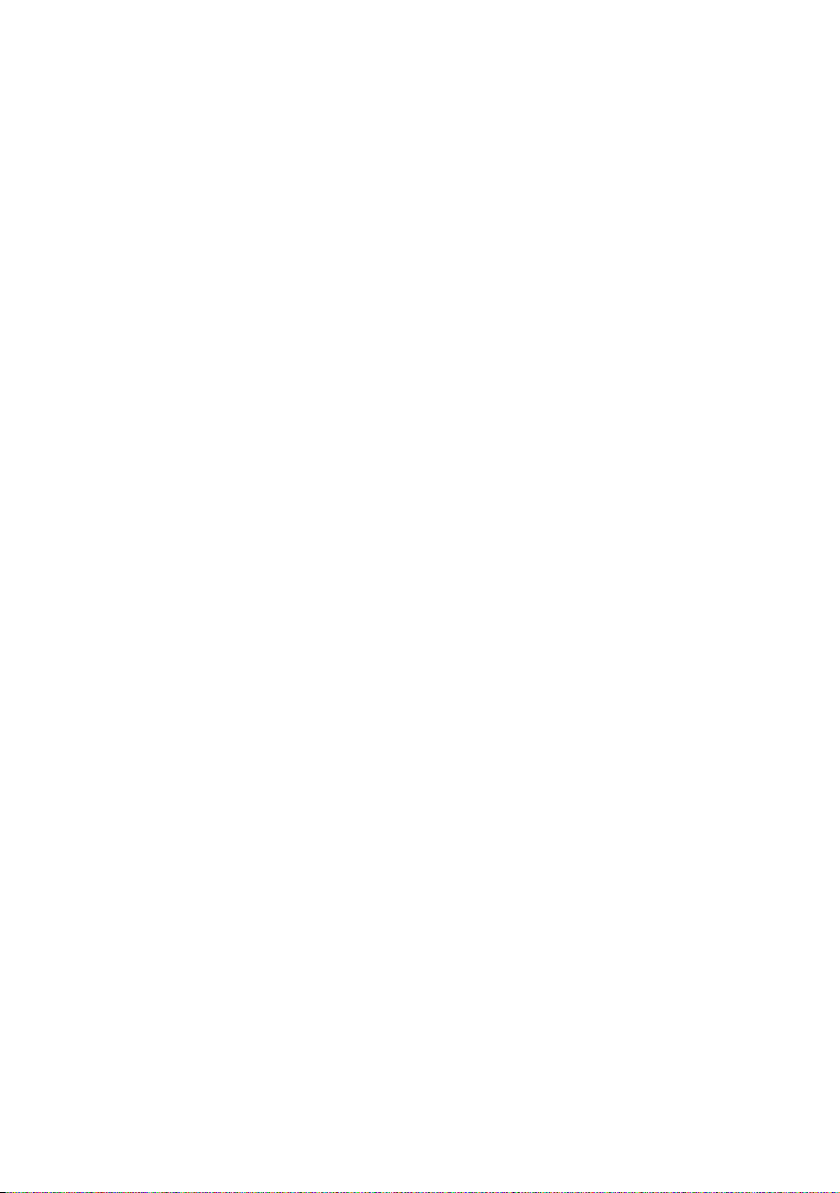
Inhaltsverzeichnis
Anhang . . . . . . . . . . . . . . . . . . . . . . . . . . . . . . . . . . 97
Pflege . . . . . . . . . . . . . . . . . . . . . . . . . . . . . . . . . . . . . . . . . . . . . . . . . . . . . . . . . . . . . . 97
Kontakt mit Flüssigkeit . . . . . . . . . . . . . . . . . . . . . . . . . . . . . . . . . . . . . . . . . . . . . . . . 97
Fragen und Antworten . . . . . . . . . . . . . . . . . . . . . . . . . . . . . . . . . . . . . . . . . . . . . . . . 97
Kundenservice (Customer Care) . . . . . . . . . . . . . . . . . . . . . . . . . . . . . . . . . . . . . . . . . 99
Technische Daten . . . . . . . . . . . . . . . . . . . . . . . . . . . . . . . . . . . . . . . . . . . . . . . . . . . 100
Anrufbeantworter-Fernbedienung (nur C 250) . . . . . . . . . . . . . . . . . . . . . . . . . . . . 101
Zeichensatztabelle . . . . . . . . . . . . . . . . . . . . . . . . . . . . . . . . . . . . . . . . . . . . . . . . . . . 102
Texteingabehilfe . . . . . . . . . . . . . . . . . . . . . . . . . . . . . . . . . . . . . . . . . . . . . . . . . . . . 103
Garantie-Urkunde . . . . . . . . . . . . . . . . . . . . . . . . . . . . . . . . . . . . . . . . . . . . . . . . . . . 104
Zubehör . . . . . . . . . . . . . . . . . . . . . . . . . . . . . . . . . 105
Menü-Übersicht . . . . . . . . . . . . . . . . . . . . . . . . . . 107
Hauptmenü . . . . . . . . . . . . . . . . . . . . . . . . . . . . . . . . . . . . . . . . . . . . . . . . . . . . . . . . 107
Telefonbuch-Taste und Kurzwahllisten-Taste . . . . . . . . . . . . . . . . . . . . . . . . . . . . . . 110
Anruferliste/Anrufbeantworterliste (nur C 250) . . . . . . . . . . . . . . . . . . . . . . . . . . . . 110
Stichwortverzeichnis . . . . . . . . . . . . . . . . . . . . . . 111
5
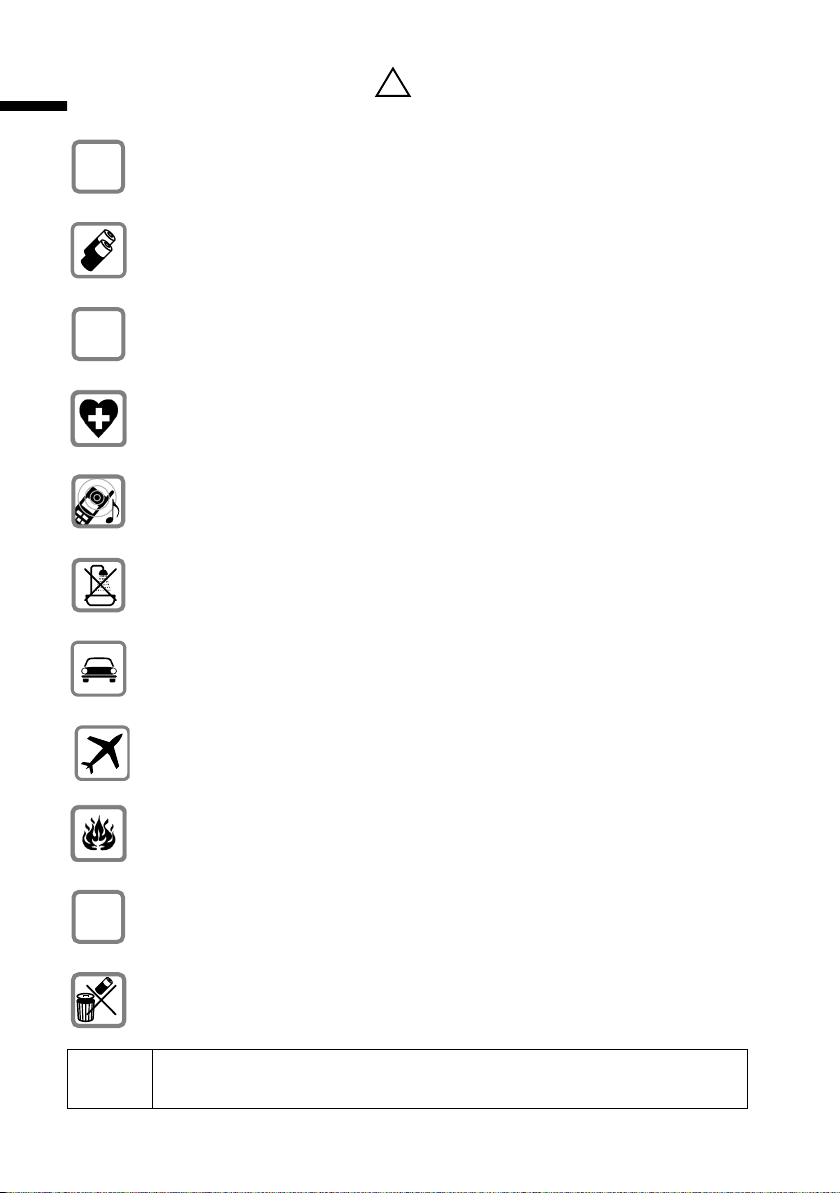
Sicherheitshinweise
Sicherheitshinweise
Verwenden Sie nur das mitgelieferte Steckernetzgerät, wie auf der Unter-
$
seite der Basis gekennzeichnet.
Legen Sie nur die empfohlenen, aufladbaren Akkus (S. 100) des gleichen
Typs ein! D. h. keine anderen Akkutypen oder nicht wieder aufladbare Batterien, da sie zu Gesundheits- und Personenschäden führen können.
‹
Legen Sie wieder aufladbare Akkus richtig gepolt ein und verwenden Sie den
Akkutyp gemäß dieser Bedienungsanleitung (Symbole sind in den Akku-
Œ
fächern des Mobilteils angebracht).
Medizinische Geräte können in ihrer Funktion beeinflusst werden. Beachten
Sie die technischen Bedingungen des jeweiligen Umfeldes (z. B. Arztpraxis).
Das Mobilteil kann in Hörgeräten einen unangenehmen Brummton verursachen.
Stellen Sie die Basis nicht in Bädern oder Duschräumen (S. 97) auf. Mobilteil
und Basis sind nicht spritzwassergeschützt.
Während der Autofahrt darf der Fahrer nicht telefonieren (Walkie-Talkie-Funktion).
!
6
Telefon ausschalten, während Sie sich im Flugzeug aufhalten (Walkie-Talkiefunktion) gegen versehentliches Einschalten sichern.
Nutzen Sie das Telefon nicht in explosionsgefährdeten Umgebungen
(z. B. Lackierereien).
ƒ
Geben Sie Ihr Gigaset nur mit der Bedienungsanleitung an Dritte weiter.
Entsorgen Sie Akkus und Telefon umweltgerecht.
i
Nicht alle in dieser Bedienungsanleitung beschriebenen Funktionen sind
in allen Ländern verfügbar.
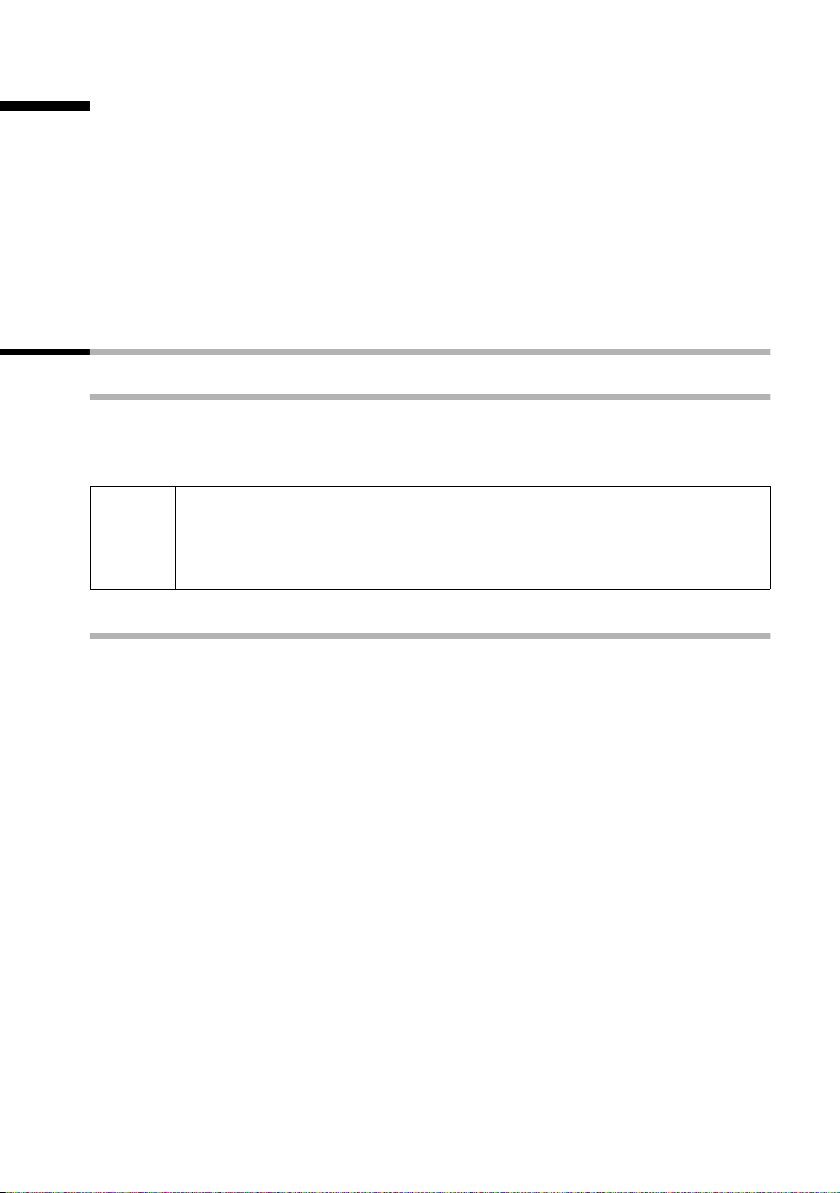
Telefon in Betrieb nehmen
Telefon in Betrieb nehmen
Die Verpackung enthält:
◆
eine Basis Gigaset C 200 bzw. C 250,
◆
ein Mobilteil Gigaset C 2,
◆
ein Steckernetzgerät mit Netzkabel,
◆
ein Telefonkabel,
◆
einen Gürtelclip für das Mobilteil,
◆
zwei Akkus,
◆
eine Bedienungsanleitung.
Basis aufstellen
Hinweise zum Aufstellen
Die Basis ist für den Betrieb in geschlossenen trockenen Räumen mit einem Temperaturbereich von +5 °C bis +45 °C ausgelegt. Stellen Sie die Basis an einer zentralen Stelle
der Wohnung/des Hauses auf, z. B. im Flur.
◆
Setzen Sie das Telefon nie folgenden Einflüssen aus: Wärmequellen,
W
direkter Sonneneinstrahlung, anderen elektrischen Geräten.
◆
Schützen Sie Ihr Gigaset vor Nässe, Staub, aggressiven Flüssigkeiten
und Dämpfen.
Reichweite
Die Reichweite beträgt im freien Gelände ca. 300 m. In Gebäuden werden Reichweiten
bis 50 m erreicht.
7
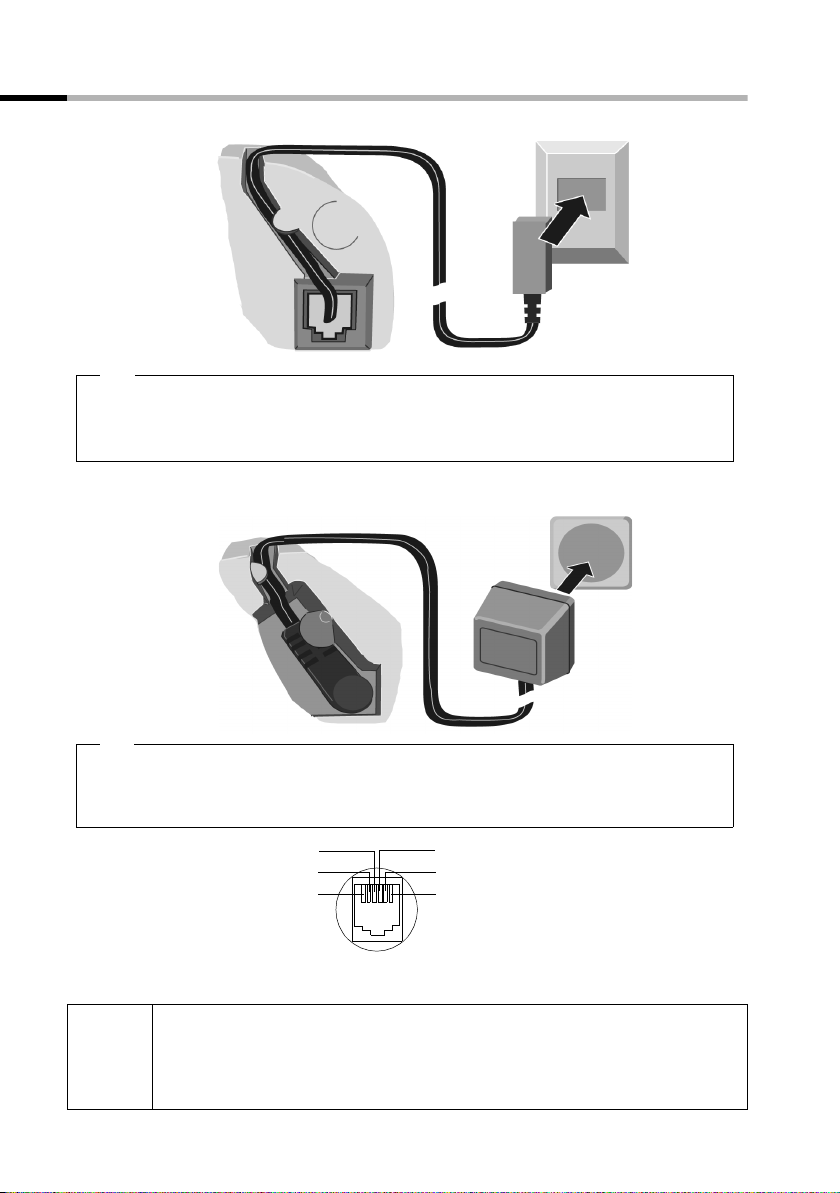
Telefon in Betrieb nehmen
Basis anschließen
Unterseite der
Basis (vergrößerter Ausschnitt)
1.
◆
Kleinen Stecker des Telefonkabels in die Buchse stecken (rastet ein),
◆
Kabel in den Kabelkanal einlegen,
◆
Telefonstecker in die Telefondose stecken.
Telefondose
Kabelkanal
1.
Telefonstecker
mit Telefonkabel
Steckdose
Kabelkanal
Unterseite der
Basis (vergrößerter Ausschnitt)
2.
◆
Kleinen Stecker des Netzkabels in die Buchse stecken,
◆
Kabel in den Kabelkanal einlegen,
◆
Steckernetzgerät in die Steckdose stecken.
T
elefonsteckerbelegung:
◆
Um Ihr Telefon betriebsbereit zu halten, muss das Steckernetzgerät
i
immer eingesteckt sein.
◆
Wenn Sie im Handel ein Telefonkabel nachkaufen, achten Sie auf die
3
2
1
richtige Belegung der Telefonadern (3-4-Belegung).
8
2.
Steckernetzgerät
230 V mit Netzkabel
4
frei
1
frei
2
5
a
3
6
b
4
frei
5
frei
6
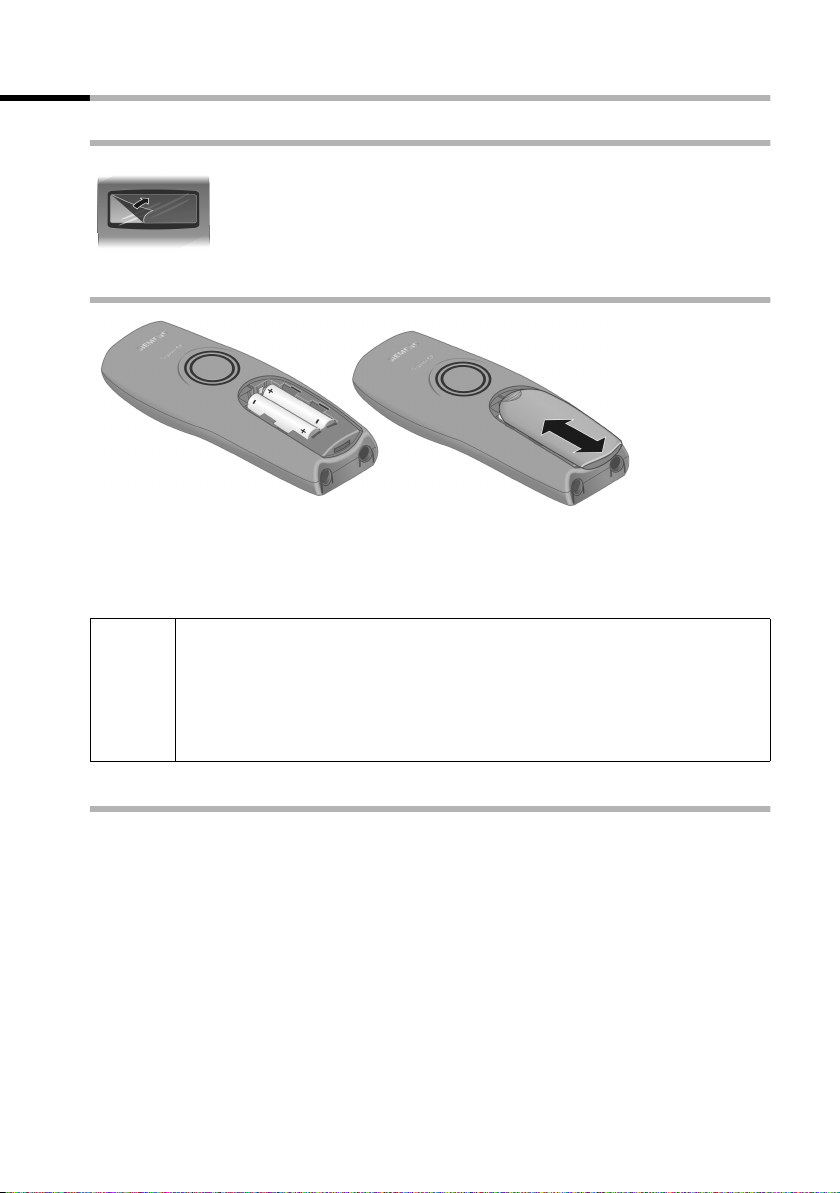
Telefon in Betrieb nehmen
Mobilteil in Betrieb nehmen
Schutzfolie entfernen
Das Display ist durch eine Folie geschützt.
Bitte Schutzfolie abziehen!
Akkus einlegen
◆
Akkus richtig gepolt einlegen – siehe linke Abbildung,
◆
Deckel etwa 3 mm nach unten versetzt auflegen und nach oben schieben, bis er
einrastet,
◆
Zum Öffnen des Deckels auf die Riffelung drücken und nach unten schieben.
Verwenden Sie nur die von Siemens auf S. 100 empfohlenen aufladbaren
Akkus! D. h. auf keinen Fall herkömmliche (nicht wieder aufladbare) Bat-
W
terien oder andere Akkutypen, da erhebliche Gesundheits- und Sachschäden nicht auszuschließen sind. Es könnte z. B. der Mantel der Batterie
bzw. des Akkus zerstört werden (gefährlich). Ebenfalls könnten Funktionsstörungen bzw. Beschädigungen des Gerätes auftreten.
Mobilteil in die Basis stellen und Akkus laden
Wenn Sie das Mobilteil in die Basis stellen, meldet sich das Mobilteil automatisch an der
Basis an. Gehen Sie Schritt für Schritt vor:
1. Stellen Sie das Mobilteil mit dem Display nach oben in die Basis.
2. Warten Sie, bis sich das Mobilteil automatisch an der Basis angemeldet hat (S. 74):
Dieser Vorgang dauert etwa eine Minute. Während dieser Zeit steht im Display
Anmeldevorgang: und es blinkt Basis 1. Nach der Anmeldung wird im Display
links oben „1“ angezeigt, das bedeutet, dass dem Mobilteil die erste interne Nummer zugewiesen wurde. Sie können den Mobilteilnamen ändern (S. 77).
3. Lassen Sie jetzt das Mobilteil zum Laden der Akkus in der Basis stehen, denn die Akkus sind im Lieferzustand nicht geladen. Das Aufladen der Akkus wird im Display
oben rechts durch Blinken des Akkusymbols
=
angezeigt:
9
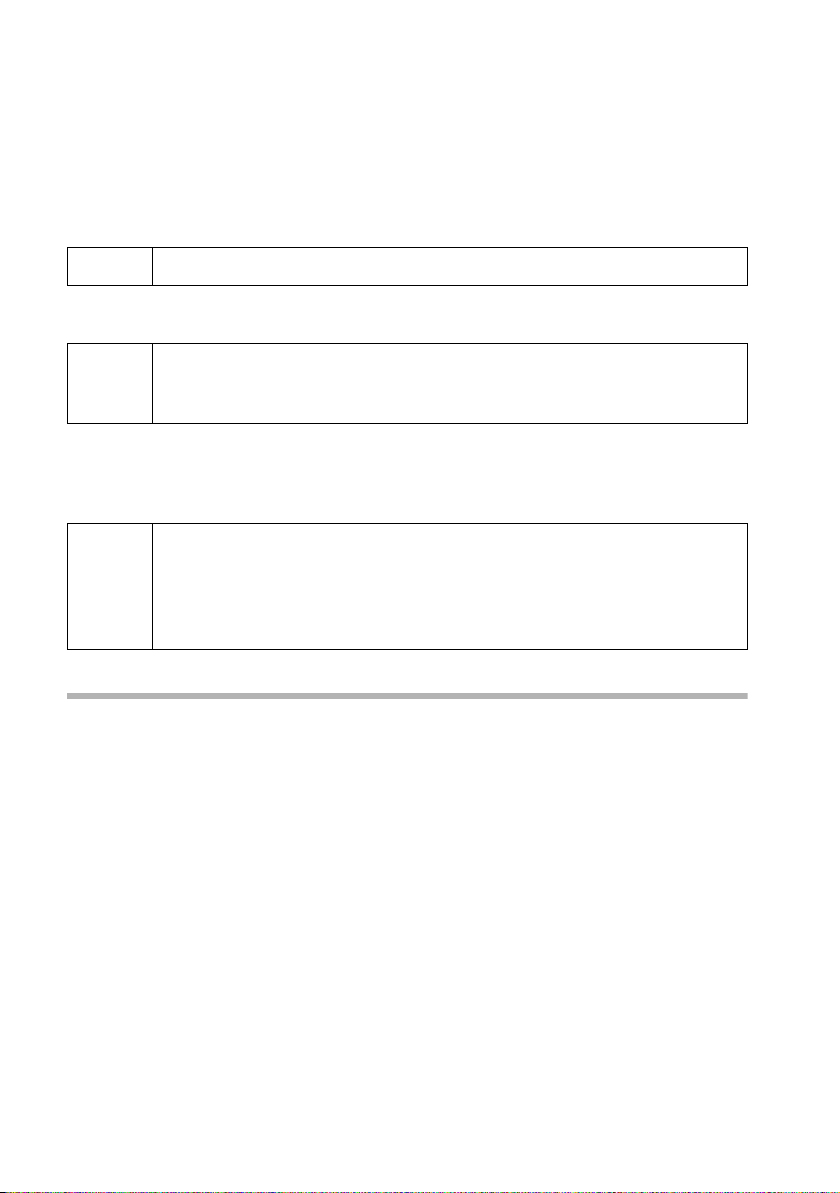
Telefon in Betrieb nehmen
=
Akkus leer
e
Akkus 1/3 geladen
Sollte die automatische Anmeldung unterbrochen werden, melden Sie das Mobilteil
manuell an, wie ab S. 74 beschrieben. Hilfe bietet Ihnen eine Tabelle mit den wichtigsten Fragen und Antworten (S. 97).
i
W
Der Ladezustand der Akkus wird nur nach einem ununterbrochenen Lade-/Entladevorgang richtig angezeigt. Sie sollten deshalb die Akkus nicht unnötig entfernen und den
Ladevorgang nicht vorzeitig beenden.
i
Wie Sie weitere Mobilteile anmelden, lesen Sie ab S. 74.
Beim ersten Laden empfehlen wir eine ununterbrochene Ladezeit von
fünf Stunden – unabhängig von der Ladezustandsanzeige! Die Ladekapazität der Akkus reduziert sich technisch bedingt nach einiger Zeit.
◆
Nach dem ersten Ladevorgang können Sie Ihr Mobilteil nach jedem
Gespräch in die Basis zurückstellen. Das Laden wird elektronisch
gesteuert. Dadurch werden die Akkus schonend geladen.
◆
Die Akkus erwärmen sich während des Aufladens; das ist normal und
ungefährlich.
V
Akkus 2/3 geladen
U
Akkus voll
Hinweis
Ihr Telefon ist jetzt einsatzbereit. Beim Gigaset C 250 ist zusätzlich der Anrufbeantworter mit der Standardansage eingeschaltet. Für eine korrekte Zeiterfassung der Anrufe
und ggf. Nachrichten müssen Sie noch Datum und Uhrzeit einstellen (S. 14).
10
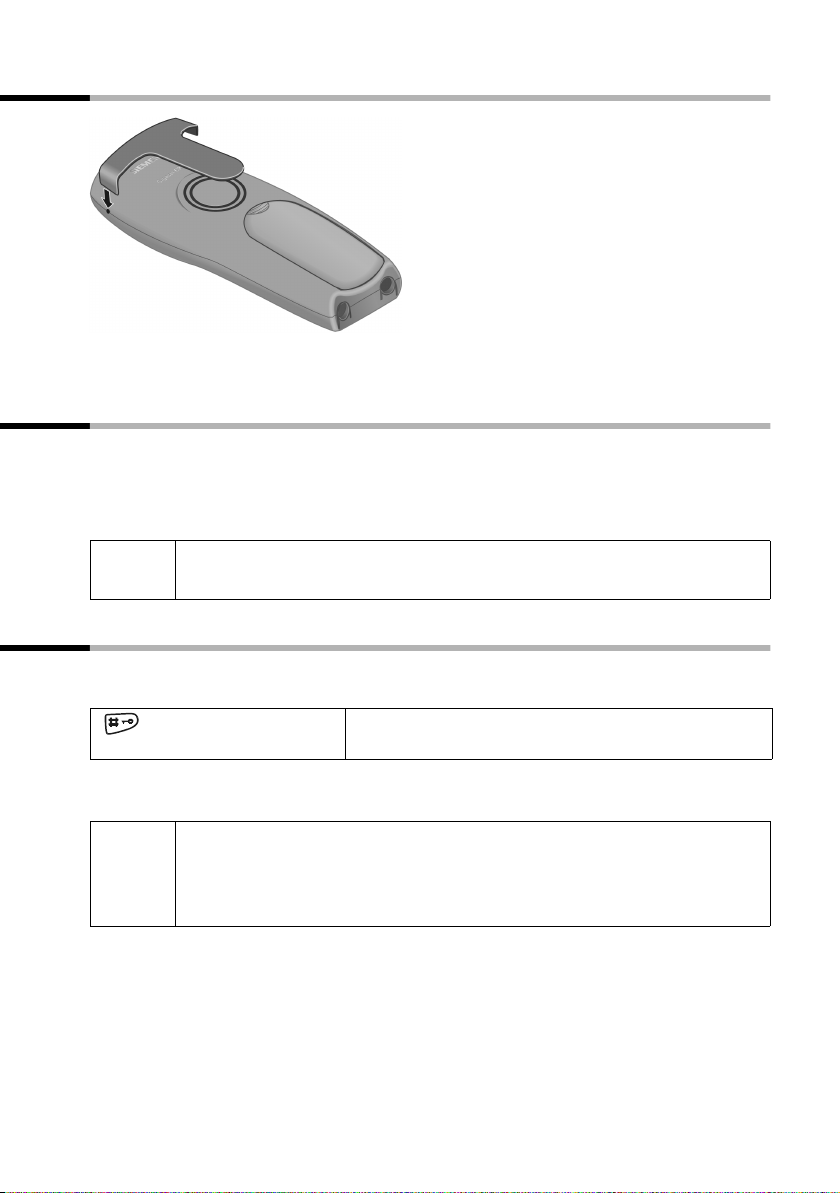
Gürtelclip befestigen
Den Gürtelclip auf der Rückseite des Mobilteils andrücken, bis die seitlichen „Nasen“ in
die Aussparungen einrasten.
Mobilteil ein-/ausschalten
Zum Einschalten die Auflegen-Taste a lang drücken. Es ertönt ein Bestätigungston
(aufsteigende Tonfolge).
Zum Ausschalten im Ruhezustand die Auflegen-Taste a erneut lang drücken (Bestätigungston).
Telefon in Betrieb nehmen
i
Wenn Sie das Mobilteil in die Basis oder Ladestation legen, schaltet es sich
automatisch ein.
Tastensperre ein-/ausschalten
Sie können die Tasten des Mobilteils „sperren“, z. B. wenn Sie das Mobilteil mitnehmen.
Unbeabsichtigte Tastenbetätigungen bleiben dann ohne Auswirkung.
Zum Ausschalten die Raute-Taste
◆
Die Tastensperre schaltet sich automatisch aus, wenn sie angerufen
i
werden. Nach Gesprächsende schaltet sie sich wieder ein.
◆
Bei eingeschalteter Tastensperre können auch Notrufnummern nicht
gewählt werden.
Raute-Taste lang drücken (Bestätigungston).
Im Display erscheint das Symbol
R
erneut lang drücken (Bestätigungston).
Ø
.
11

Bedienen des Telefons und Menü-Führung
Bedienen des Telefons und Menü-Führung
Tasten
Abheben-/Freisprech-Taste
Die Abheben-/Freisprech-Taste d ist eine Wipp-Taste, die zwei Funktionen hat. Drü-
cken Sie auf die obere Hälfte dieser Taste, leiten Sie damit ein Gespäch ein. Drücken Sie
auf die untere Hälfte, leiten Sie ein Gespräch ein, wobei sich dadurch automatisch die
Freisprechfunktion einschaltet.
Wipp-Taste:
Obere Hälfte der Taste = Abheben-Taste
Untere Hälfte der Taste = Freisprech-Taste
Display-Tasten
Display-Tasten sind die waagrechten Wipp-Tasten direkt unter dem Display. Entspre-
chend der jeweiligen Bediensituation wechselt Ihre Funktion, abhängig davon, ob Sie
auf die linke oder rechte Seite dieser Taste drücken. Die aktuelle Funktion wird direkt
darüber im Display angezeigt.
Beispiel
Û uvMENU
Display-Tasten
Die verschiedenen Anzeigen haben folgende Bedeutung:
Display-Symbol Bedeutung bei Tastendruck
[__________]
•
[________]
INT
[_______]
OK
[__________ ____]
MENU
¼
[_______]
Û
Wahlwiederholungs-Taste: Die Liste der letzten 10 Rufnummern öffnen.
Intern-Taste: Im Ruhezustand die Liste der Mobilteile öffnen.
OK-Taste: Menüfunktion bestätigen bzw. Eingabe durch Bestätigung
speichern.
Menü-Taste: Im Ruhezustand das Hauptmenü öffnen.
Beim Telefonieren ein zustandsabhängiges Menü öffnen.
Nach oben bzw. unten blättern.
Schreibmarke nach links bzw. rechts bewegen.
Zugriff auf Weckfunktion.
Lösch-Taste: Eingabe zeichenweise von rechts nach links löschen.
12
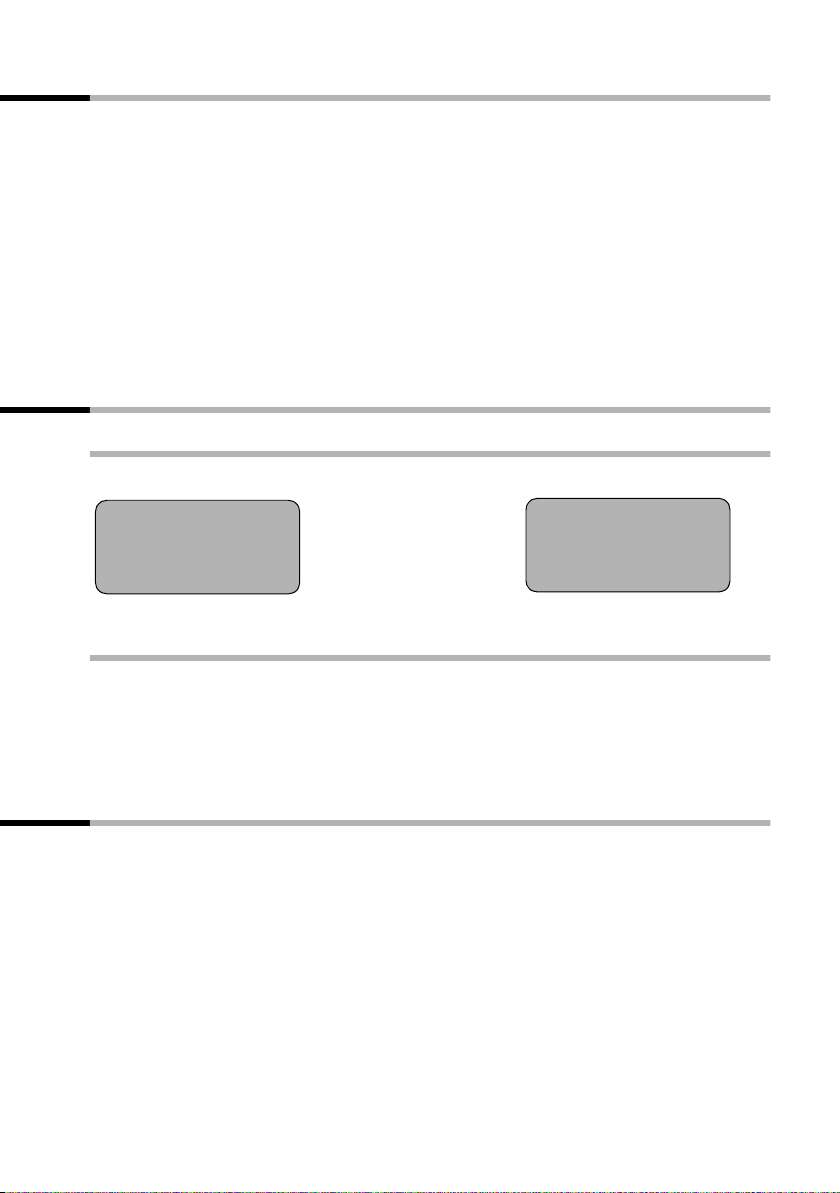
Bedienen des Telefons und Menü-Führung
Korrektur von Falscheingaben
Nach einer korrekten Eingabe hören Sie einen Bestätigungston (aufsteigende Tonfolge), bei einer fehlerhaften Eingabe einen Fehlerton (absteigende Tonfolge). Sie können die Eingabe wiederholen.
Haben Sie im Text falsche Zeichen eingegeben, können Sie dies wie folgt korrigieren:
Zeichen links von der Schreibmarke mit Û löschen
Für die Korrektur einer Rufnummer oder eines Textes setzen Sie die Schreibmarke mit
Hilfe der Display-Tasten
play-Taste Û. Das Zeichen wird gelöscht. Geben Sie jetzt das richtige Zeichen ein.
Zeichen links von der Schreibmarke einfügen
Haben Sie ein Zeichen ausgelassen, springen Sie mit Hilfe der Display-Tasten
die Stelle, an der das Zeichen eingefügt werden soll, und geben Sie das Zeichen ein.
uv
hinter das falsche Zeichen. Drücken Sie dann die Dis-
uv
an
Ruhezustand
Display im Ruhezustand
Gigaset C 200
1
12:50
12.04.03
Þ
INT
¼
V
MENU
Uhrzeit und Datum
bereits eingestellt
Gigaset C 250
1
12:50
12.04.03
INT
Þ
×V
MENU
¼
Von einer beliebigen Stelle im Menü in den Ruhezustand zurückkehren
◆
Auflegen-Taste a ca. 1 Sek. lang drücken oder
◆
keine Taste drücken: Nach 2 Min. wechselt das Display automatisch in den Ruhezustand.
Änderungen, die Sie nicht durch Drücken von OK bestätigt bzw. gespeichert haben,
werden verworfen.
Menü-Einstieg am Beispiel „Freisprechlautstärke einstellen“
1. MENU Display-Taste drücken. Das Menü öffnet sich.
2.
s
3. OK Mit der Display-Taste bestätigen.
4.
s
5. OK Mit der Display-Taste bestätigen.
uv
6.
7. OK Display-Taste drücken, um die Einstellung zu speichern.
8.
a
Display-Taste so oft drücken, bis im Display Audio angezeigt wird.
Display-Taste so oft drücken, bis im Display Freisprechlautstärke ange-
zeigt wird.
Linke oder rechte Display-Taste drücken, um die gewünschte Lautstärke
(1–5) auszuwählen.
Auflegen-Taste lang drücken, um in den Ruhezustand zurückzugelangen.
13
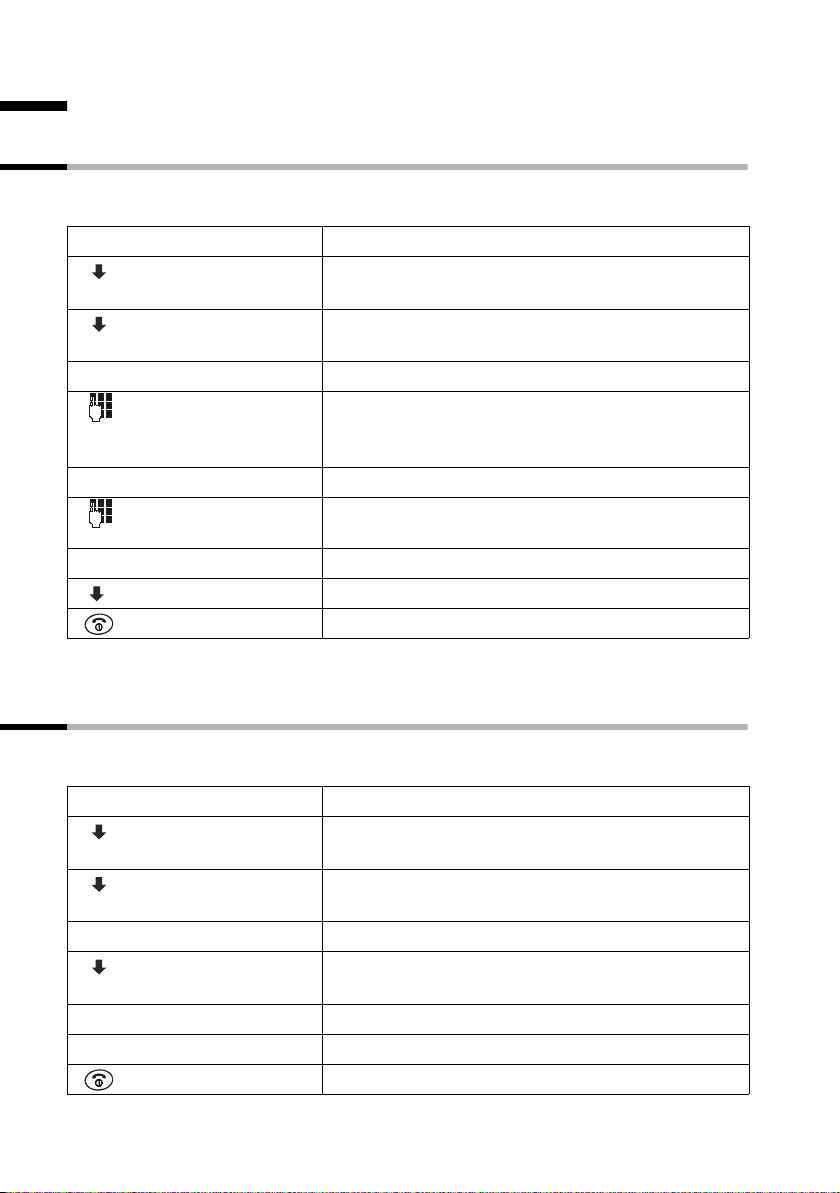
Zeitfunktionen
Zeitfunktionen
Datum und Uhrzeit einstellen
Die Datums- und Uhrzeiteinstellung ist notwendig, damit korrekt angezeigt werden
kann, wann Anrufe/Nachrichten (nur C 250) eingegangen sind.
[______________ ]
MENU
[__________] [_____________________________________________________________]
Zeitfunktionen
[_________]
[__________] [_____________________________________________________________]
Datum/Uhrzeit
[_________]
[_______]
OK
[_______]
OK
[_________] [_________ ]
OK
Menü öffnen.
Auswählen und bestätigen.
OK
Auswählen und bestätigen.
OK
Datum eingeben:
Tag/Monat/Jahr eingeben und bestätigen.
Beispiel: Für den 20.05.2003 geben Sie
2QQ5QI
ein.
Uhrzeit eingeben:
Stunden/Minuten eingeben und bestätigen. Bei-
spiel: Für 9.35 Uhr geben Sie
QOI5
Nur bei eingestellter 12-Stunden-Anzeige:
Tageshälfte auswählen und bestätigen.
Lang drücken (zurück in den Ruhezustand).
ein.
In der unteren Zeile des Displays wird ¼ angezeigt.
Zeitmodus ändern
Für die Uhrzeit können Sie zwischen der 12-Stunden- und der 24-Stunden-Anzeige
(Lieferzustand) wählen (am = 1. Tageshälfte; pm = 2. Tageshälfte).
[______________ ]
MENU
[__________] [_____________________________________________________________]
Zeitfunktionen
[__________] [_____________________________________________________________]
Zeitmodus
entweder ...
[__________] [_____________________________________________________________]
24-Stunden-Anzeige
oder ...
[_____________________________________________________________] [__________]
12-Stunden-Anzeige OK
14
[_________]
[_________]
[_________]
Menü öffnen.
Auswählen und bestätigen.
OK
Auswählen und bestätigen.
OK
Auswählen und bestätigen (‰ = Ein).
OK
Bestätigen (‰ = Ein).
Lang drücken (zurück in den Ruhezustand).
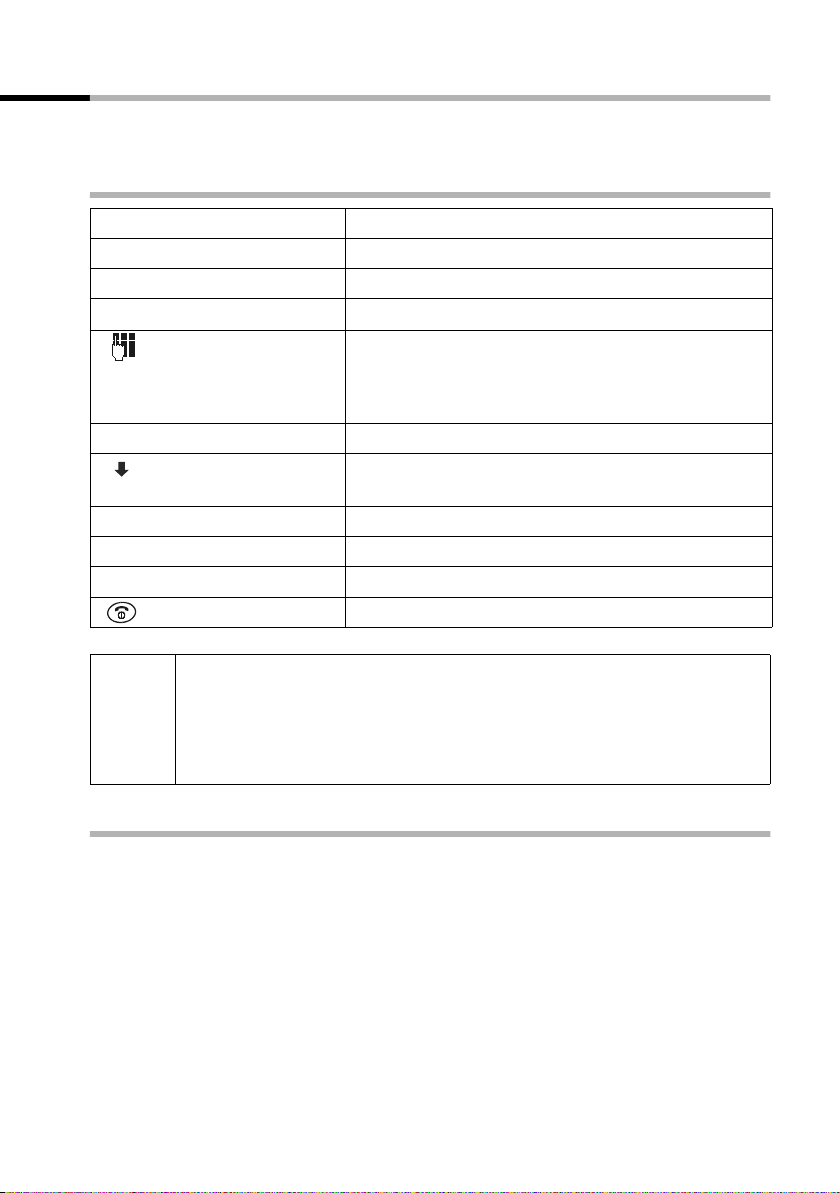
Wecker einstellen
Sie können Ihr Mobilteil als Wecker nutzen.
Voraussetzung: Sie haben Datum und Uhrzeit eingestellt (S. 14) .
Wecker ein-/ausschalten und Weckzeit einstellen
Zeitfunktionen
entweder ...
[_____]
¼
[_____________________________________________________________] [__________]
Wecker OK
[_______]
OK
[__________] [_____________________________________________________________]
AM
[_________ ]
OK
oder ...
[_____]
¼
[_____________________________________________________________] [__________]
Wecker OK
◆
Ein Weckruf ertönt nur, wenn sich das Mobilteil im Ruhezustand
befindet und nicht die Funktion Babyfon eingeschaltet ist.
◆
i
Wie Sie Lautstärke und Melodie einstellen, lesen Sie auf S. 87.
◆
Wenn Sie den Wecker ausschalten, erlischt das Symbol ¼ nur, wenn
kein Termin aktiv ist.
Wecker einschalten:
Display-Taste drücken.
Bestätigen (‰ = Ein).
Weckzeit einstellen:
Stunden/Minuten eingeben und bestätigen. Bei-
spiel: Für 7.15 Uhr geben Sie
In der obersten Zeile des Displays wird das Symbol
¼
angezeigt.
Bei eingestellter 12-Stunden-Anzeige:
Tageshälfte auswählen und bestätigen (‰ = Ein),
z. B. AM.
Wecker ausschalten:
Display-Taste drücken.
Bestätigen (‰ erlischt).
Lang drücken (zurück in den Ruhezustand).
QM15
ein.
Weckruf ausschalten
Ein Weckruf wird mit der ausgewählten Klingeltonmelodie am Mobilteil signalisiert und
im Display wird Wecker angezeigt. Drücken Sie eine beliebige Taste, um den Weckruf
auszuschalten. Der Wecker bleibt weiterhin eingeschaltet.
15
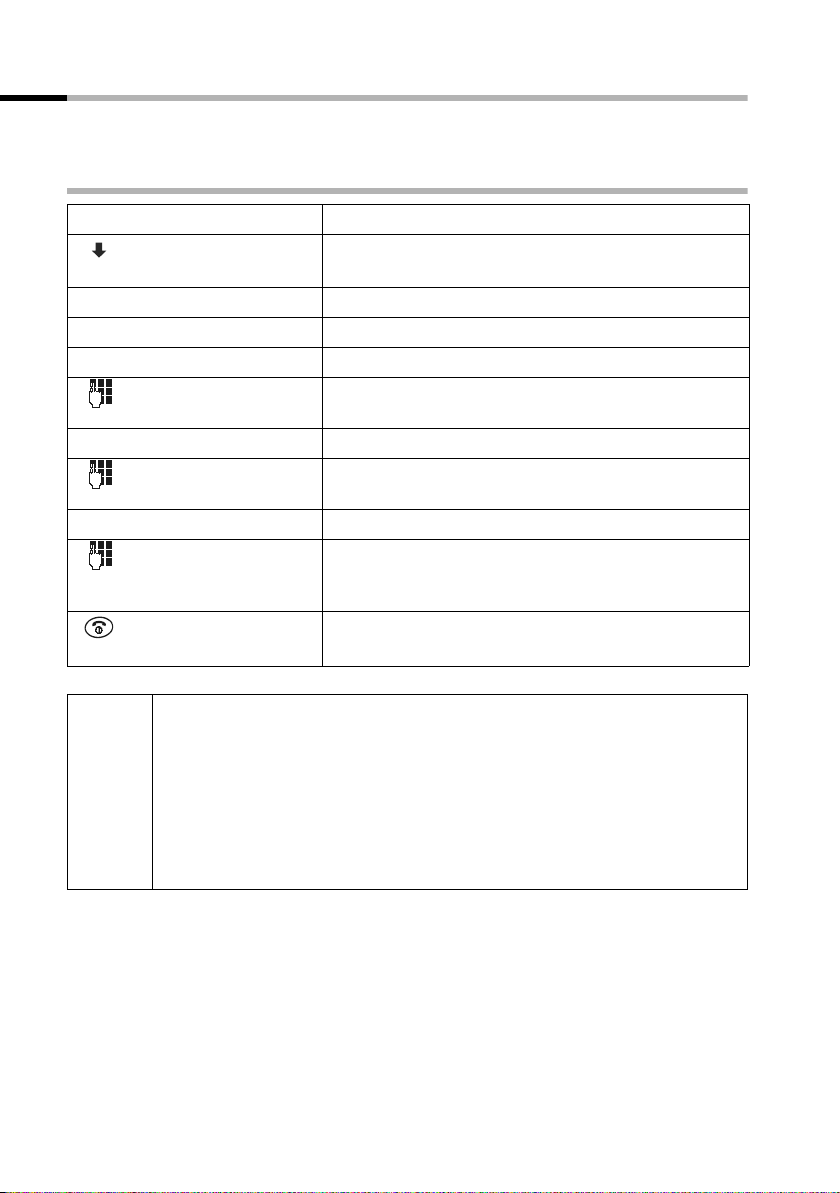
Zeitfunktionen
Termin einstellen
Sie können sich von Ihrem Mobilteil an einen Termin erinnern lassen. Dazu müssen Sie
den gewünschten Zeitpunkt speichern.
Termin ein-/ausschalten
[______________ ]
MENU
[__________] [_____________________________________________________________]
Zeitfunktionen
[_________]
OK
[_____________________________________________________________] [__________]
Termin eingeben OK
[_______]
OK
[_______]
OK
[_______]
OK
[_______]
OK
◆
Wenn Sie keinen Namen vergeben, erscheinen bei Fälligkeit Datum
und Uhrzeit im Display.
◆
Wie Sie Lautstärke und Melodie einstellen, lesen Sie auf S. 87.
◆
i
Wenn die 12-Stunden-Anzeige eingestellt ist, wählen Sie die
Tages hälf t e mit s und bestätigen Sie mit OK.
◆
Ein Termin wird nur dann angezeigt, wenn sich das Mobilteil im
Ruhezustand befindet. Bei eingeschaltetem Babyfon oder im
Gespräch erfolgt keine Terminanzeige.
Menü öffnen.
Auswählen und bestätigen.
Bestätigen (‰ = Ein).
Erneut bestätigen, falls ein Termin eingeschaltet ist.
Datum eingeben:
Tag/Monat eingeben und bestätigen. Beispiel: Für
den 20.05. geben Sie
2QQ5
ein.
Uhrzeit eingeben:
Stunden/Minuten eingeben und bestätigen. Bei-
spiel: Für 9:05 Uhr geben Sie
QOQ5
ein.
Termin benennen:
Namen (max. 16-stellig) eingeben und bestätigen
(zur Texteingabe s. S. 102). Einen bereits vorhandenen Termin löschen.
Lang drücken (zurück in den Ruhezustand).
¼
In der obersten Zeile wird das Symbol
angezeigt.
16
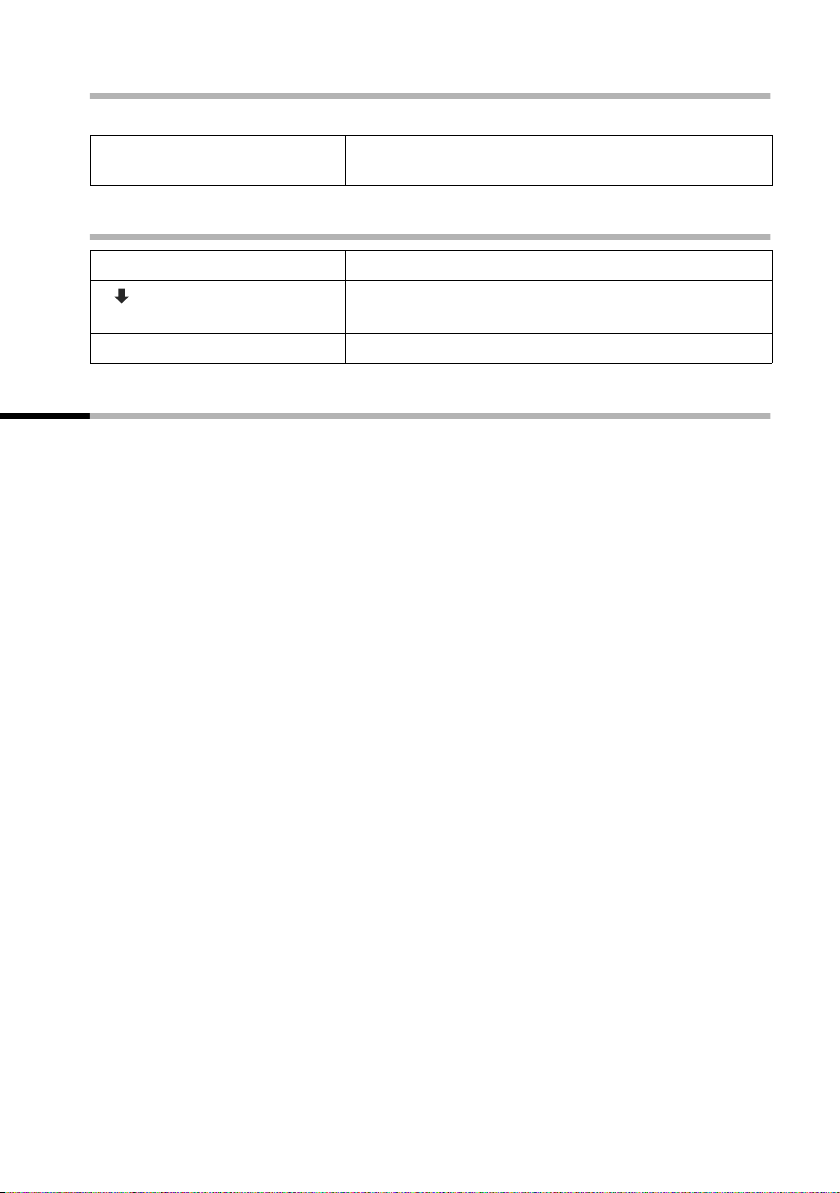
Zeitfunktionen
Terminruf ausschalten
Ein Terminruf wird mit der ausgewählten Klingelton-Melodie (S. 87) signalisiert.
[_____ ___]
OK
Display-Taste drücken. Das Symbol¼ erlischt, wenn
der Wecker nicht eingeschaltet ist.
Termin vorzeitig ausschalten
[_________ ]
OK
Menü öffnen.
Auswählen und bestätigen.
Bestätigen (‰ erlischt).
[_______________]
MENU
[__________] [_____________________________________________________________]
Zeitfunktionen
[_____________________________________________________________] [__________]
Termin eingeben OK
Nicht angenommenen Termin anzeigen
Wenn ein eingestellter Termin zwar signalisiert, aber von Ihnen nicht angenommen
wurde, erscheint im Display ein Hinweis mit dem Namen des abgelaufenen Termins.
Haben Sie keinen Namen angegeben, werden Datum und Uhrzeit des Termins angezeigt. Drücken Sie eine beliebige Taste, um den Hinweis zu löschen.
17
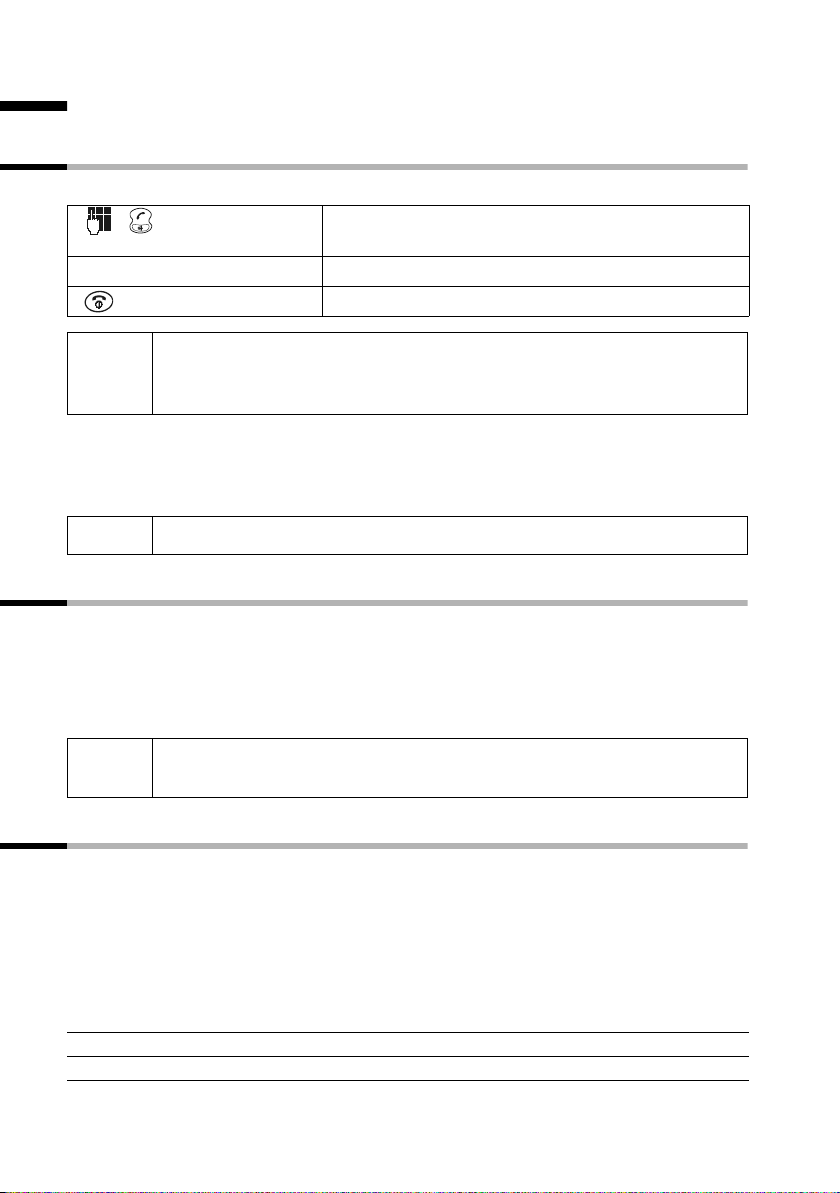
Telefonieren
Telefonieren
Extern anrufen und Gespräch beenden
Externe Anrufe sind Anrufe in das öffentliche Telefonnetz.
Rufnummer eingeben und Abheben-/FreisprechTaste drücken. Die Nummer wird gewählt.
Gespräch beenden:
Auflegen-Taste drücken.
◆
Sie können auch zuerst die Abheben-/Freisprech-Taste c drücken
i
Wahlpause einfügen
Sie können zwischen der Vorwahl und der Rufnummer eine Wahlpause einfügen. Drücken Sie dazu ca. 2 Sek. die Taste
(Sie hören einen Freiton) und dann die Rufnummer eingeben.
◆
Mit der Auflegen-Taste a brechen Sie das Wählen ab.
S
. Anschließend geben Sie die Rufnummer ein.
i
Wie Sie ein anderes Mobilteil anrufen, lesen Sie auf S. 77.
Anruf annehmen
Ihr Mobilteil klingelt, der Anruf wird im Display angezeigt und die Tasted blinkt.
c
Drücken Sie auf die Taste
Basis/Ladestation und ist die Funktion Automatische Rufannahme eingeschaltet
(S. 86), müssen Sie das Mobilteil nur aus der Basis/Ladestation nehmen, um den Anruf
anzunehmen.
i
Wenn der Klingelton stört, drücken Sie 1 Sek. lang die Taste P. Den
Anruf können Sie noch annehmen, solange er im Display angezeigt wird.
, um den Anruf anzunehmen. Liegt das Mobilteil in der
Rufnummernübermittlung
Bei einem Anruf wird die Rufnummer des Anrufers im Display angezeigt.
Voraussetzungen:
1. Sie haben bei Ihrem Netzanbieter beauftragt, dass die Rufnummer des Anrufers
(CLIP) auf Ihrem Display angezeigt wird.
2. Der Anrufer hat beim Netzanbieter beauftragt, dass seine Rufnummer übermittelt
wird (CLI).
3. Ihr Netzanbieter unterstützt CLIP, CLI.
CLIP Calling Line Identification Presentation = Anzeige der Rufnummer des Anrufers
CLI Calling Line Identification = Übertragen der Rufnummer des Anrufers
18
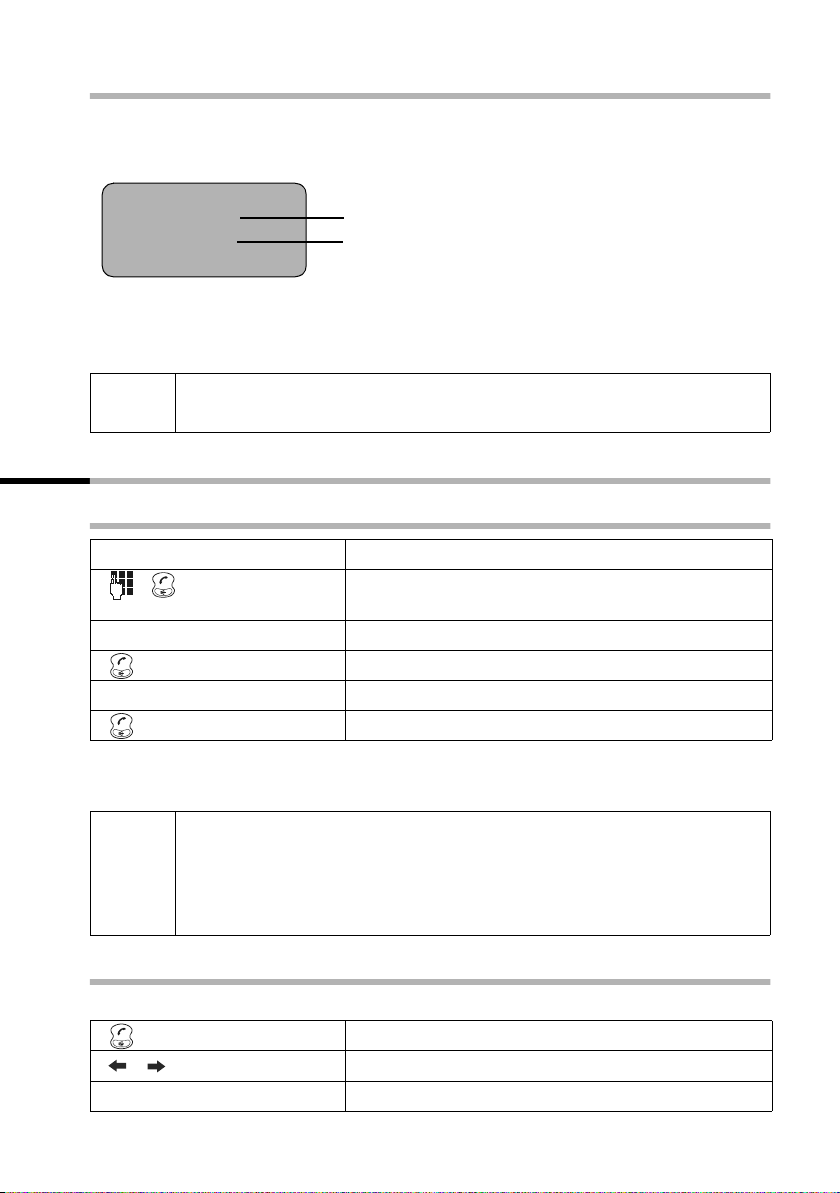
Telefonieren
Display-Anzeige bei CLIP/CLI
Bei der Rufnummernübermittlung wird die Rufnummer des Anrufers im Display angezeigt. Haben Sie zu dieser Nummer in Ihrem Telefonbuch einen Eintrag gespeichert,
wird anstelle der Rufnummer der Telefonbucheintrag, z. B. „Anna“, angezeigt.
Å
1234567890
MENU
Im Display wird Anruf v. Extern angezeigt, wenn keine Rufnummer übertragen wird.
Im Display wird Unbekannt angezeigt, wenn der Anrufer die Rufnummernübermittlung
unterdrückt (S. 21) bzw. diese nicht beauftragt hat.
i
Die Rufnummernübermittlung ist ggf. kostenpflichtig. Bitte erkundigen
Sie sich bei Ihrem Netzanbieter.
Klingelsymbol
Rufnummer bzw. „Anna“
Freisprechen
Freisprechen ein-/ausschalten
Beim Wählen einschalten:
Rufnummer eingeben und auf die untere Hälfte der
Taste d r ü cken.
Während eines Gesprächs einschalten:
Auf die untere Hälfte der Taste drücken.
Freisprechen ausschalten:
Die obere Hälfte der Taste drücken.
Sobald Sie Freisprechen beenden, wechseln Sie in den „Hörerbetrieb“ und führen das
Gespräch am Mobilteil weiter.
◆
Möchten Sie das Mobilteil während eines Gesprächs in die Basis
stellen, müssen Sie die untere Hälfte der Taste
i
gedrückt halten.
◆
Bevor Sie die Funktion Freisprechen nutzen, sollten Sie dies Ihrem
Gesprächspartner sagen.
Lautstärke während des Freisprechens ändern
Sie führen ein Gespräch, das Freisprechen ist eingeschaltet.
Untere Hälfte der Taste nochmals drücken.
[________] [________]
[_____ ___]
OK
Lautstärke leiser oder lauter stellen.
Display-Taste drücken, um Einstellung zu speichern.
d
beim Hineinlegen
19
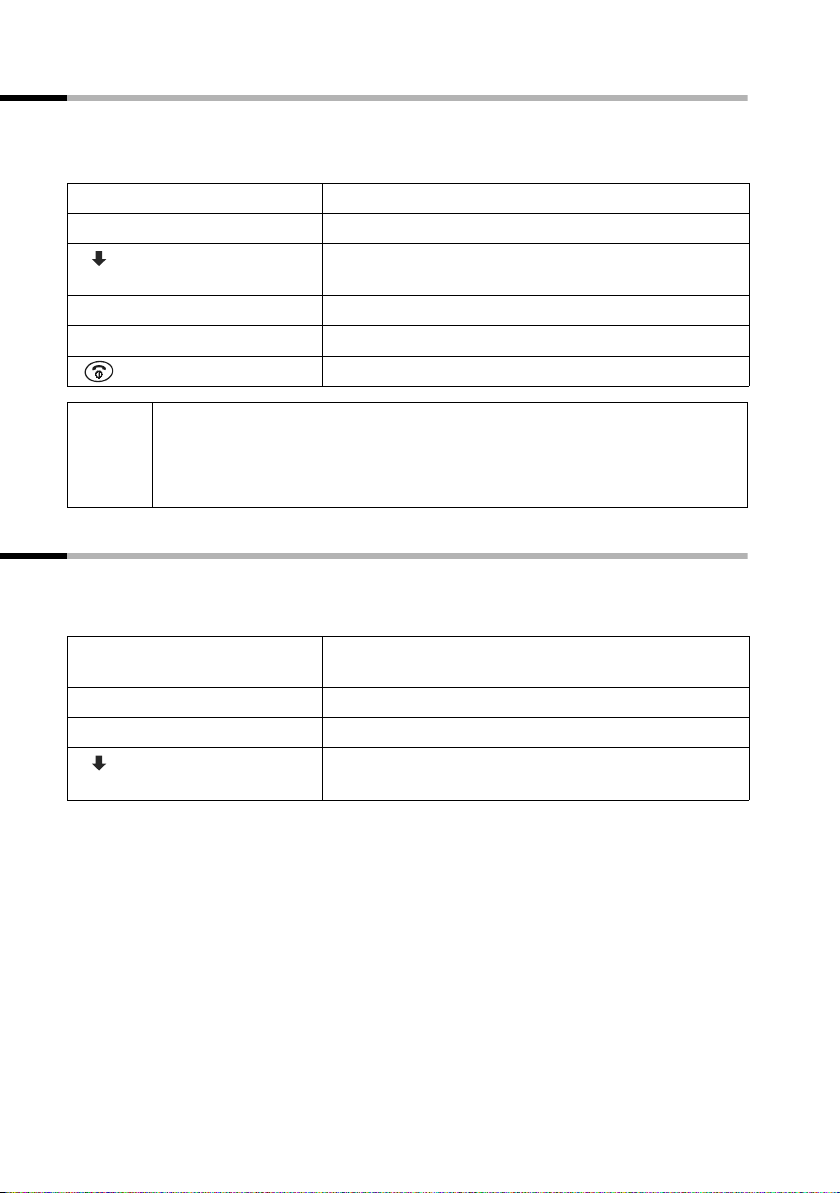
Telefonieren
Lauthören (an der Basis mithören) ein-/ausschalten (nur C 250)
Damit andere Personen im Raum hören können, was Ihr externer Gesprächspartner
sagt, schalten Sie den Lautsprecher der Basis ein.
Voraussetzung: Sie befinden sich im Gespräch.
[______________ ]
MENU
entweder ...
[__________] [_____________________________________________________________]
Lauthören
[_________]
oder ...
[_____________________________________________________________] [__________]
Lauthören aus OK
Display-Taste drücken, um das Menü zu öffnen.
Lauthören einschalten:
Auswählen und bestätigen.
OK
Lauthören ausschalten:
Bestätigen.
Lang drücken (zurück in den Ruhezustand).
◆
Bevor Sie diese Funktion nutzen, sollten Sie dies Ihrem Gesprächs-
i
partner sagen.
◆
Die Lautstärke können Sie an der Basis mit den Tasten ð und ñ einstellen (S. 92).
Mobilteil stummschalten
Bei externen Gesprächen können Sie Ihr Mobilteil stummschalten, um sich z. B. mit
einer anderen Person im Raum diskret zu unterhalten. Der Gesprächspartner am Telefon
hört während dieser Zeit nicht mit (Wartemelodie). Sie hören ihn auch nicht.
[_______]
INT
[______________ ]
MENU
[__________] [_____________________________________________________________]
*****Zurück*****
[_________]
Liste der Mobilteile öffnen. Das Gespräch wird
„gehalten“ (Wartemelodie).
Stummschalten aufheben:
Display-Taste drücken, um das Menü zu öffnen.
Auswählen und bestätigen oder Auflegen-Taste a
drücken.
OK
20
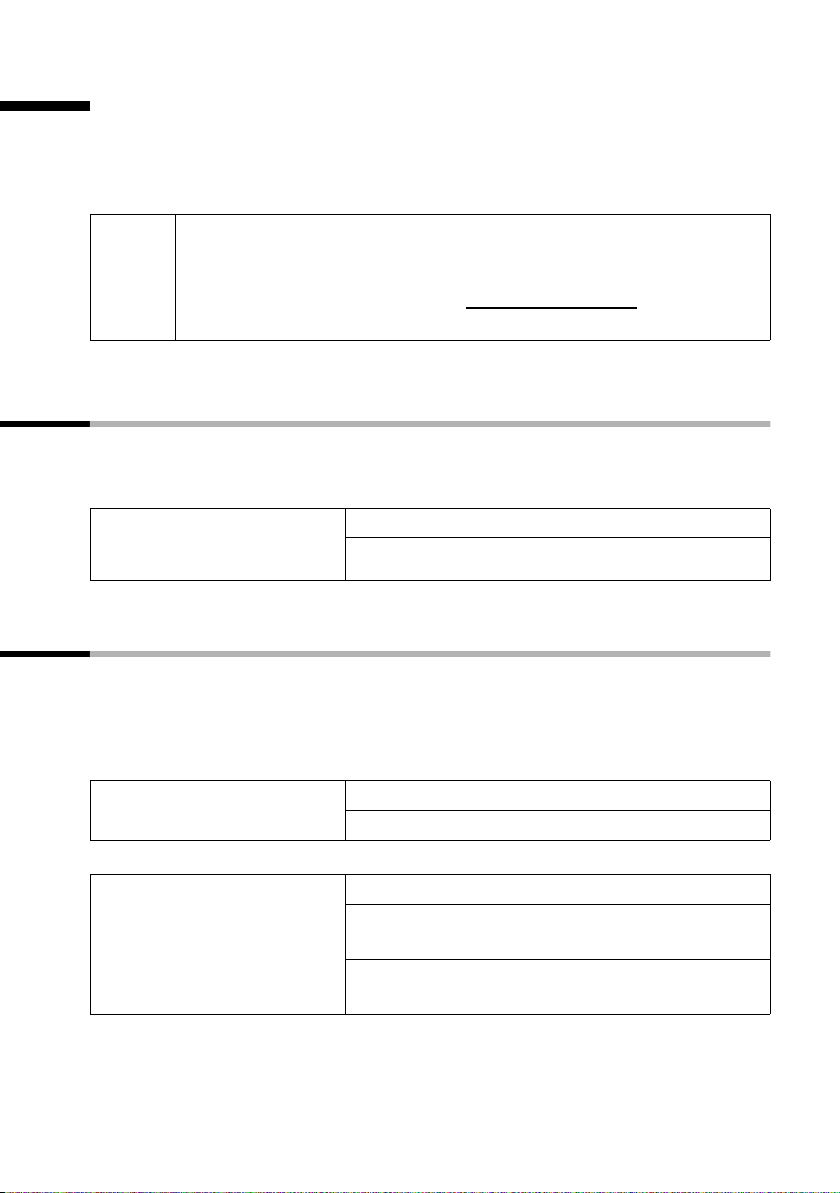
T-Net-Leistungsmerkmale
T-Net-Leistungsmerkmale
T-Net-Leistungsmerkmale sind Funktionen, die Ihr Netzanbieter im Netz anbietet. Alle
Leistungsmerkmale können Sie erst dann nutzen, wenn Sie sie bei Ihrem Netzanbieter
beauftragt haben. Bitte erkundigen Sie sich dort, welche Funktionen kostenfrei sind
bzw. welche Sie gegen eine Gebühr beauftragen können.
◆◆◆◆
Bei Problemen zu T-Net-Leistungsmerkmalen wenden Sie sich
bitte an Ihren Netzanbieter.
i
Funktion, die für den nächsten Anruf eingestellt wird
Drücken Sie vor der folgenden Prozedur die Tasten: MENU (Menü öffnen);
T-Net-Leistungsmerkmale OK. Nach Abschluss der Prozedur wird ein Code gesendet, der
s
im Display Ihres Mobilteils angezeigt wird.
Rufnummernübermittlung
einmalig unterdrücken
(CLIR):
◆
Eine Beschreibung zu den Leistungsmerkmalen finden Sie bei der
Deutschen Telekom, z. B. unter www.telekom.de/faq oder in jedem
T-Punkt.
Nummer unterdrücken OK
~
(Rufnummer eingeben) OK
Funktionen, die für alle folgenden Anrufe eingestellt werden
Drücken Sie vor jeder der folgenden Prozeduren die Tasten: MENU (Menü öffnen);
T-Net-Leistungsmerkmale OK; sFür alle Anrufe OK. Nach Abschluss einer Prozedur wird
s
ein Code gesendet, der im Display Ihres Mobilteils angezeigt wird.
Sie verlassen die jeweilige Prozedur, indem Sie nach der Bestätigung aus dem Telefon-
netz die Auflegen-Taste
Anklopfen ein-/ausschalten
(nur im externem Gespräch):
Allgemeine
Anrufweiterschaltung ein-/
ausschalten und einstellen:
(Menüeinstieg s. S. 21)
a
drücken.
s
Anklopfen OK
Ein OK oder
Anrufweiterschaltung OK
Sofort OK oder
Bei Besetzt OK
s
Ein OK;
Aus OK
s
s
Aus OK
Bei Nichtmelden OK oder
s
~
(Rufnummer eingeben) OK oder
21
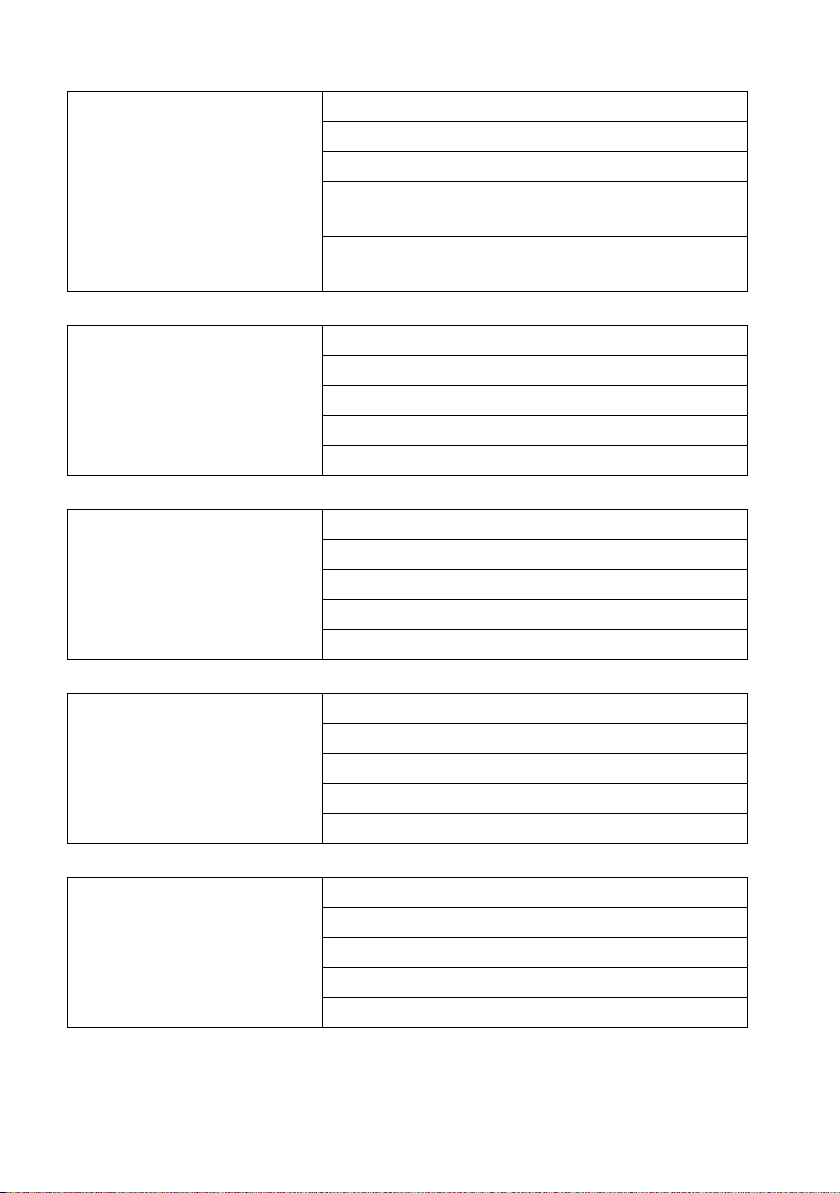
T-Net-Leistungsmerkmale
Selektive Anrufweiterschaltung ein-/ausschalten
und einstellen:
(Menüeinstieg s. S. 21)
Rufnummer für die Selektive
Anrufweiterschaltung
einrichten:
(Menüeinstieg s. S. 21)
Netz-PIN ändern:
(Menüeinstieg s. S. 21)
Anrufweiterschaltung OK
s
Selektiv OK
Einstellungen OK
s
Sofort OK oder
s
Bei Besetzt OK;
Ein
s
Anrufweiterschaltung OK
s
s
~
~
s
s
~
~
~
~
OK;
Aus
OK
Selektiv OK
Nummernliste OK
(Rufnummer eingeben) OK
(Listenplatz-Ziffer eingeben) OK
Wahlsperre OK
Netz-PIN ändern OK
(Aktuelle PIN eingeben) OK
(Neue PIN eingeben) OK
(Neue PIN wiederholen) OK
Bei Nichtmelden OK oder
(Rufnummer eingeben) OK oder
Nummernliste einrichten:
(Menüeinstieg s. S. 21)
Nummernsperre ein-/
ausschalten:
(Menüeinstieg s. S. 21)
22
s
Wahlsperre OK
Nummernsperre OK
s
Nummernliste OK
~
(Rufnummer eingeben) OK
~
(Listenplatz-Ziffer eingeben) OK
s
Wahlsperre OK
Nummernsperre OK
Einstellungen OK
~
Ein OK;
s
(Netz-PIN eingeben) OK oder
Aus OK; ~ (Netz-PIN eingeben) OK
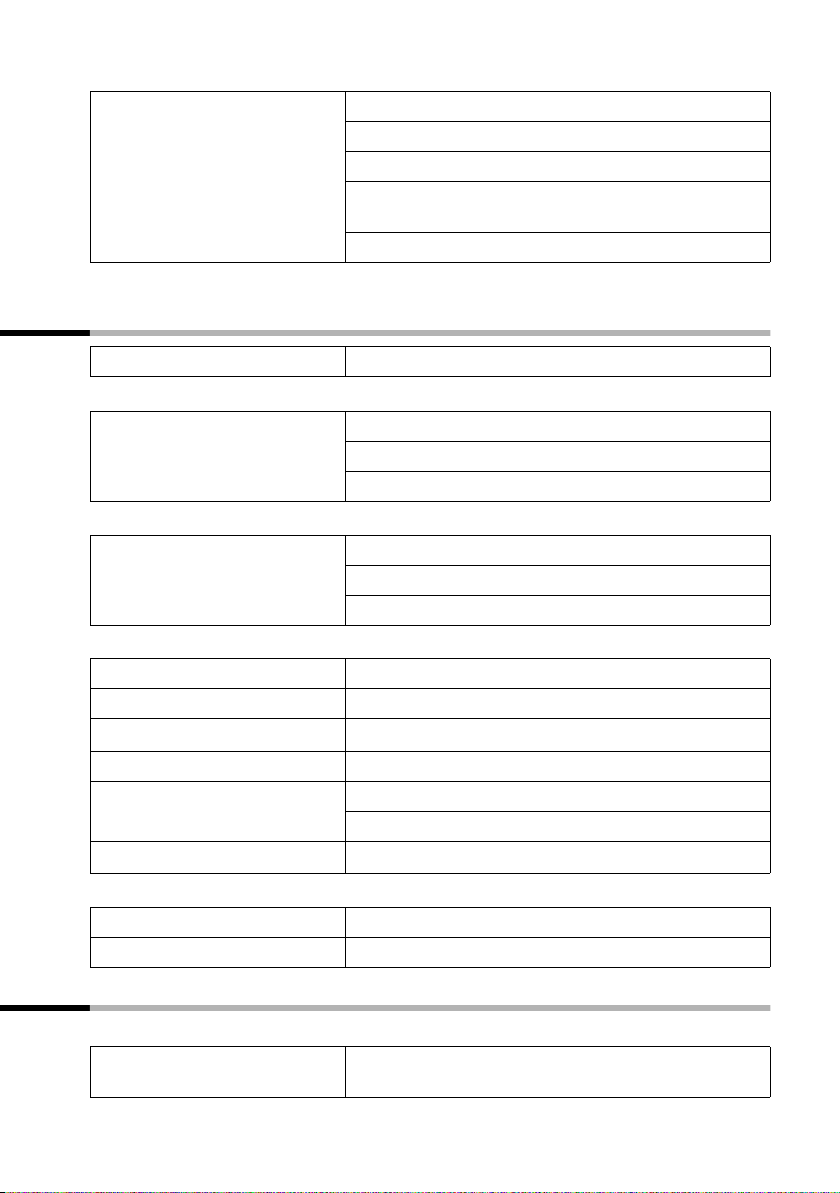
T-Net-Leistungsmerkmale
Anschlusssperre einrichten:
(Menüeinstieg s. S. 21)
s
Wahlsperre OK
s
Anschlusssperre OK
~
(Verkehrsklasse eingeben) OK
s
Ein OK oder
s
Einrichten OK
~
(Netz-PIN eingeben) OK
Aus OK oder s Prüfen OK oder
Funktionen während eines Anrufs
Rückruf einleiten: Sie hören den Besetztton: MENU; sRückruf OK
Rückfrage einleiten:
Rückfrage beenden:
Makeln:
Makeln beenden:
Konferenz einleiten: Sie makeln mit zwei Teilnehmern:
Konferenz beenden:
Mit einem Teilnehmer: MENU; sKonferenz beenden OK
Mit beiden Teilnehmern:
MENU; sRückfrage OK
~
(Nummer des Teilnehmers eingeben) OK
s
MENU;
st
MENU;
MENU;
s
(ggf. zum Teilnehmer wechseln)
MENU;
Gespräch trennen OK
(Zwischen zwei Teilnehmern wechseln)
s
Gespräch trennen OK
s
Konferenz OK
s
Gespräch trennen OK
a
Anklopfen annehmen: MENU; Anklopfen annehmen OK
s
Anklopfen abweisen: MENU;
Anklopfen abweisen OK
Funktion, die nach einem Anruf eingestellt wird
T-Net-Leistungsmerkmale OK.
Drücken Sie vor der Prozedur die Tasten: MENU;
Rückruf vorzeitig
ausschalten:
s
Rückruf aus OK
s
23
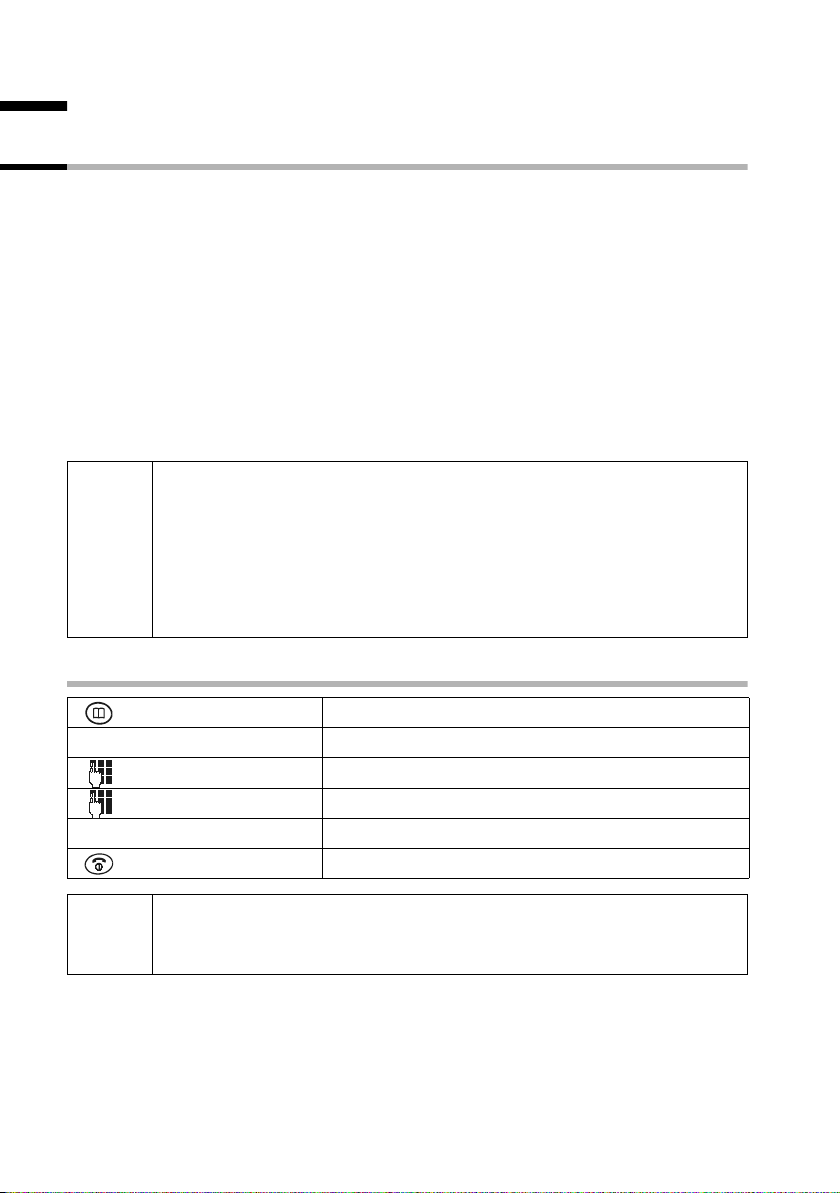
Telefonbuch und weitere Listen nutzen
Telefonbuch und weitere Listen nutzen
Telefonbuch und Kurzwahlliste
Im Telefonbuch und in der Kurzwahlliste können Sie bis zu 100 Rufnummern speichern
(abhängig vom Umfang der jeweiligen Einträge).
Das Telefonbuch erleichtert Ihnen das Wählen. Sie rufen das Telefonbuch mit der Taste
h
auf. Jeden Telefonbucheintrag können Sie als „VIP“ markieren.
Die Kurzwahlliste ist ein spezielles Telefonbuch, in dem Sie besonders wichtige Rufnummern ablegen können, z. B. private Telefon-Nummern, Vorwahlen von Netzanbietern (sog. „Call-by-Call-Nummern“). Sie rufen die Kurzwahlliste mit der Taste
Telefonbuch und Kurzwahlliste erstellen Sie individuell für Ihr Mobilteil. Sollen die Listen bzw. einzelne Einträge auch an anderen Mobilteilen zur Verfügung stehen, können
Sie die Listen/Einträge an die anderen Mobilteile senden (S. 28).
Die Bedienung der Kurzwahlliste ist, abgesehen vom Speichern von Einträgen, mit der
Bedienung des Telefonbuchs identisch.
◆
Bei der Eingabe von Namen unterstützt Sie die Texteingabehilfe
EATONI (S. 103, im Lieferzustand ausgeschaltet).
◆
Wie Sie Text korrekt eingeben, entnehmen Sie bitte der Zeichensatz-
i
tabelle (S. 102).
◆
Sie können für eine Nummer bis zu 32 Ziffern und für einen Namen
bis zu 16 Buchstaben eingeben.
◆
Wie Sie eine Wahlpause einfügen, lesen Sie auf S. 18.
C
auf.
Rufnummer im Telefonbuch speichern
Telefonbuch öffnen.
Neuer Eintrag OK
[_____________________________________________________________] [__________]
[_______]
OK
[______________]
MENU
[_____________________________________________________________] [__________]
Eintrag speichern OK
Ist Ihr Telefon an eine Telefonanlage angeschlossen, müssen Sie ggf. die
i
Vorwahlziffer (Amtskennziffer AKZ) als erste Ziffer Ihres Telefonbucheintrags eingeben (s. Bedienungsanleitung Ihrer Telefonanlage).
Bestätigen.
Rufnummer eingeben und bestätigen.
Namen eingeben und Display-Taste drücken.
Bestätigen. Die Eingabe ist gespeichert.
Lang drücken (zurück in den Ruhezustand).
24
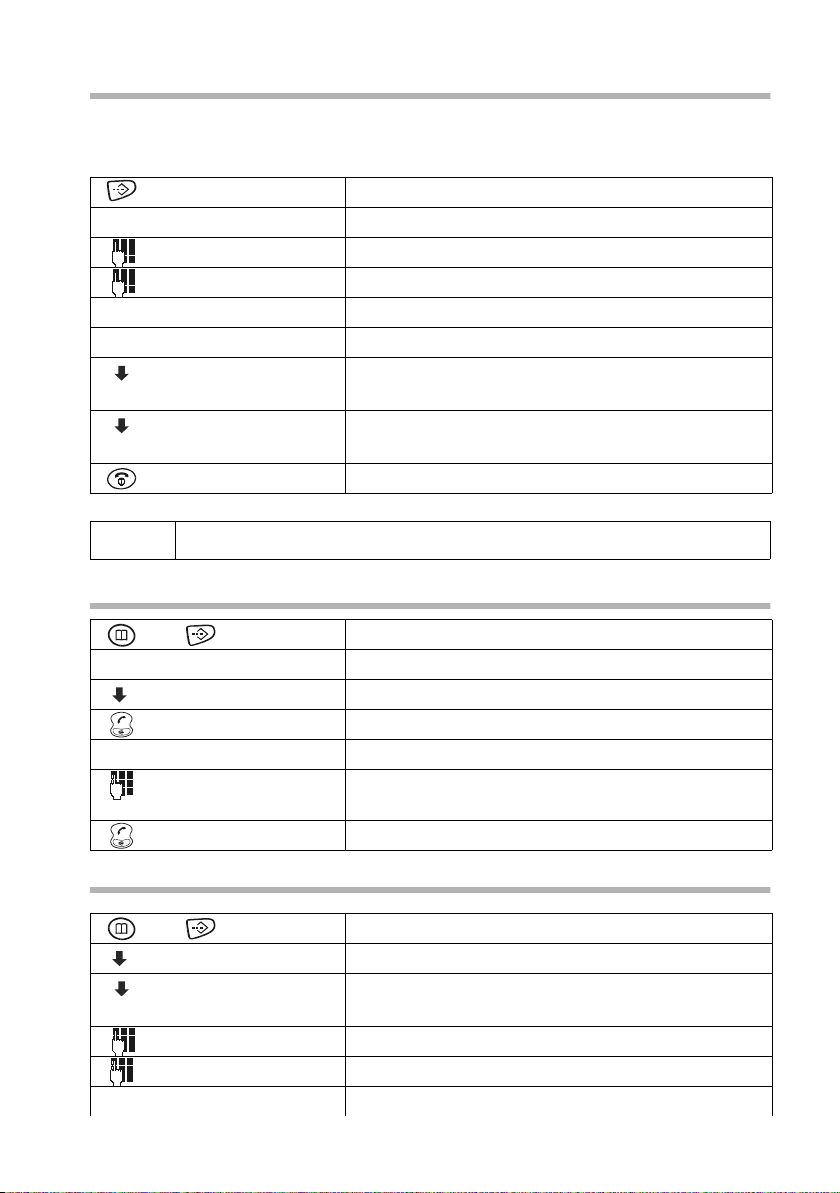
Telefonbuch und weitere Listen nutzen
Rufnummer in der Kurzwahlliste speichern
Sie können bis zu neun Einträgen der Kurzwahlliste jeweils eine Ziffer zuordnen (0, 2–
9). Wenn Sie eine dieser Ziffern, z. B. die „3“, lang und die obere Hälfte der Taste d
drücken, sind Sie sofort mit der Rufnummer verbunden, die der Ziffer 3 zugeordnet ist.
Kurzwahlliste öffnen.
[_________ ]
OK
[_________ ]
OK
Bestätigen.
Rufnummer eingeben und bestätigen.
Namen eingeben und Display-Taste drücken.
Bestätigen. Die Eingabe ist gespeichert.
Display-Taste drücken, um das Menü zu öffnen.
Auswählen und bestätigen.
Ziffer auswählen und bestätigen.
Lang drücken (zurück in den Ruhezustand).
[_____________________________________________________________] [__________]
Neuer Eintrag OK
[_______]
OK
[______________]
MENU
Eintrag speichern OK
[_____________________________________________________________] [__________]
[_______________]
MENU
[__________] [_____________________________________________________________]
Taste belegen
[__________] [_____________________________________________________________]
Auf Taste: 2
i
Bereits verwendete Ziffern können nicht doppelt vergeben werden.
Mit Telefonbuch/Kurzwahlliste wählen
bzw.
entweder ...
oder ...
Telefonbuch bzw. Kurzwahlliste öffnen.
Bis zum Eintrag blättern:
Eintrag auswählen.
Taste drücken. Die Nummer wird gewählt.
Anfangsbuchstaben eingeben:
Geben Sie den Anfangsbuchstaben des gesuchten
Namens ein.
Taste drücken. Die Nummer wird gewählt.
Eintrag aus Telefonbuch/Kurzwahlliste ändern
[_________ ]
OK
Telefonbuch bzw. Kurzwahlliste öffnen.
Eintrag auswählen und Display-Taste drücken.
Auswählen und bestätigen.
Rufnummer ändern und bestätigen.
Namen ändern.
bzw.
[__________] [______________]
MENU
[__________] [_____________________________________________________________]
Eintrag ändern
[_______]
OK
Å
25
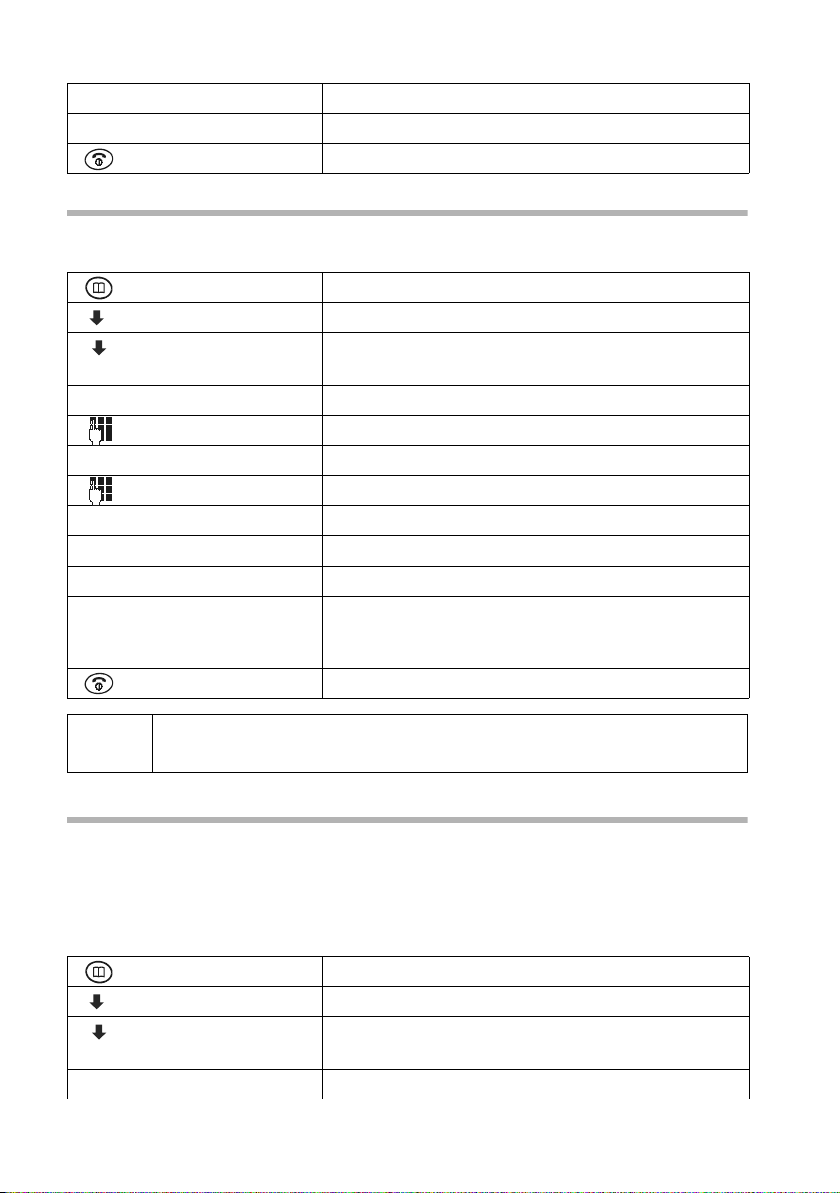
Telefonbuch und weitere Listen nutzen
Å
[______________ ]
MENU
[_____________________________________________________________] [__________]
Eintrag speichern OK
Display-Taste drücken, um das Menü zu öffnen.
Bestätigen. Die Eingabe ist gespeichert.
Lang drücken (zurück in den Ruhezustand).
Telefonbucheintrag kopieren und ändern
Um einen ähnlichen Eintrag nicht doppelt eingeben zu müssen, können Sie eine Kopie
anlegen und diesen Eintrag dann ändern.
Telefonbuch öffnen.
[_________] [______________ ]
MENU
[__________] [_____________________________________________________________]
Kopieren und ändern
[_________]
entweder ...
[_______]
OK
oder ...
[_______]
OK
[______________ ]
MENU
[_____________________________________________________________] [__________]
Eintrag speichern OK
... weiter mit
[_______]
OK
Eintrag auswählen und Display-Taste drücken.
Auswählen und bestätigen.
OK
Rufnummer ändern und bestätigen.
Namen ändern und bestätigen.
Display-Taste drücken, um das Menü zu öffnen.
Bestätigen. Die Eingabe ist gespeichert.
Wenn Sie nur den Namen ändern, erhalten Sie den
Hinweis, dass die Rufnummer bereits existiert. Display-Taste drücken, um die Abfrage zu bestätigen.
Lang drücken (zurück in den Ruhezustand).
i
Die Einstellung VIP und die Sprachmuster (nur C 250) werden nicht
kopiert.
Telefonbucheintrag als VIP markieren
Telefonbucheinträge von Anrufern, die Ihnen besonders wichtig sind, können Sie als
„VIP“ (Very Important Person) markieren. VIP-Rufnummern können Sie eine bestimmte
Melodie zuweisen. Sie hören dann an der Klingelmelodie, wer Sie anruft. Die VIP-Melodie ertönt nach dem ersten Klingelton.
Voraussetzung: Die Rufnummer wird übertragen (S. 18).
Telefonbuch öffnen.
[_________] [______________ ]
MENU
[__________] [_____________________________________________________________]
Als VIP markieren
[_________]
Eintrag auswählen und Display-Taste drücken.
Auswählen und bestätigen (‰ = Ein).
OK
Å
26
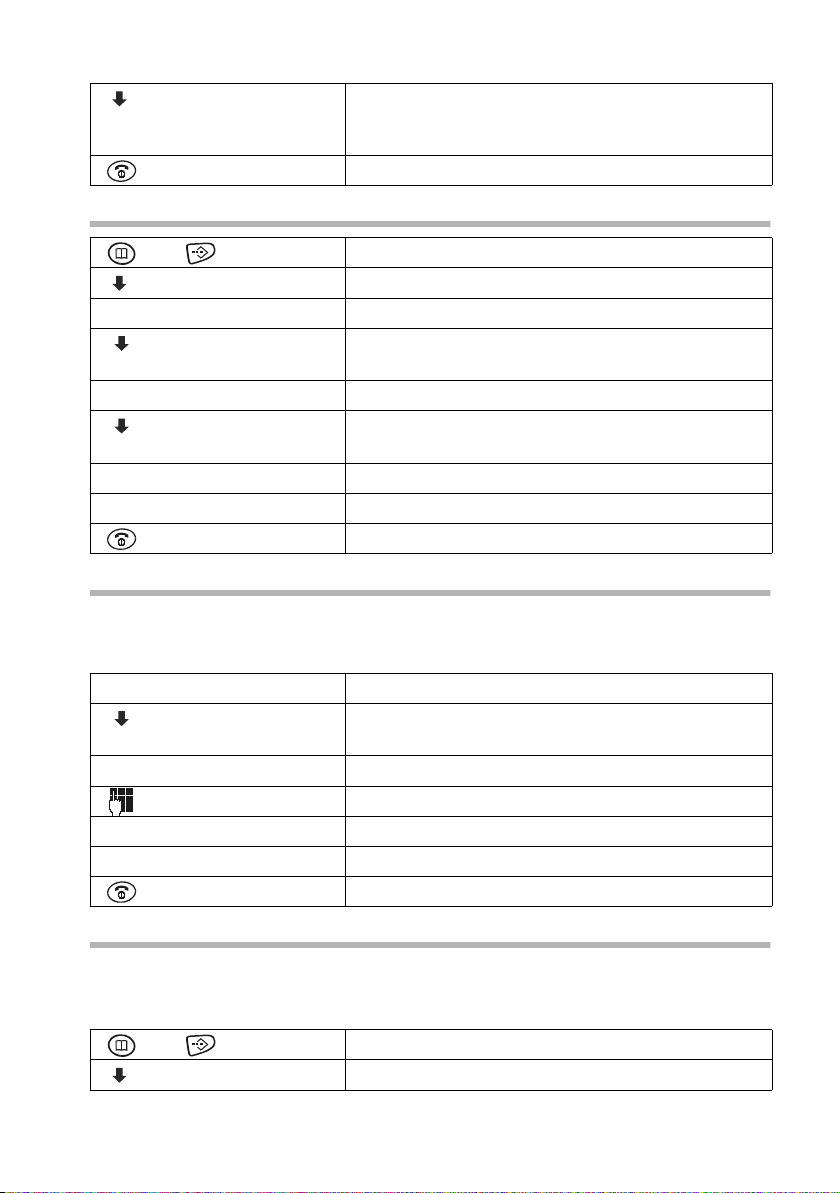
Telefonbuch und weitere Listen nutzen
Å
[_____ _____] [_________]
OK
Die aktuelle Melodie ertönt. Eine Melodie (1–10)
auswählen (S. 87) und bestätigen. Am Ende der Rufnummer steht „VIP“.
Lang drücken (zurück in den Ruhezustand).
Einzelnen Eintrag bzw. Telefonbuch/Kurzwahlliste löschen
[_________ ]
OK
[_________ ]
OK
Telefonbuch bzw. Kurzwahlliste öffnen.
Eintrag auswählen und Display-Taste drücken.
Einzelnen Eintrag löschen:
Auswählen und bestätigen.
Telefonbuch/Kurzwahlliste komplett löschen:
Auswählen und bestätigen.
Display-Taste drücken,um die Abfrage zu bestätigen.
bzw.
[__________] [______________]
MENU
entweder ...
[__________] [_____________________________________________________________]
Eintrag löschen
oder ...
[__________] [_____________________________________________________________]
Liste löschen
[_____ ___]
OK
... weiter mit
Lang drücken (zurück in den Ruhezustand).
Angezeigte Rufnummer in das Telefonbuch übernehmen
Wenn im Display eine Rufnummer angezeigt wird (CLIP), können Sie diese in Ihr Telefonbuch übernehmen. Dies kann beim Wählen aus der Wahlwiederholungsliste, aus der
Anruferliste/Anrufbeantworterliste (nur C 250) oder während eines Gesprächs sein.
[_________ ]
OK
Display-Taste drücken, um das Menü zu öffnen.
Auswählen und bestätigen.
Rufnummer bestätigen.
Ggf. Namen eingeben.
Display-Taste drücken, um das Menü zu öffnen.
Bestätigen. Die Eingabe ist gespeichert.
Lang drücken (zurück in den Ruhezustand).
[_______________]
MENU
[__________] [_____________________________________________________________]
Nummer ins Telefonbuch
[_____ ___]
OK
[_______________]
MENU
[_____________________________________________________________] [__________]
Eintrag speichern OK
Rufnummer aus Telefonbuch/Kurzwahlliste übernehmen
Wenn Sie während der Bedienung Ihres Telefons aufgefordert werden, eine externe
Rufnummer einzugeben, können Sie dazu das Telefonbuch nutzen.
Voraussetzung: Es wird das Eingabefeld für externe Rufnummern angezeigt.
bzw.
[_____ _____] [_________]
OK
Telefonbuch bzw. Kurzwahlliste öffnen.
Eintrag auswählen und bestätigen.
27
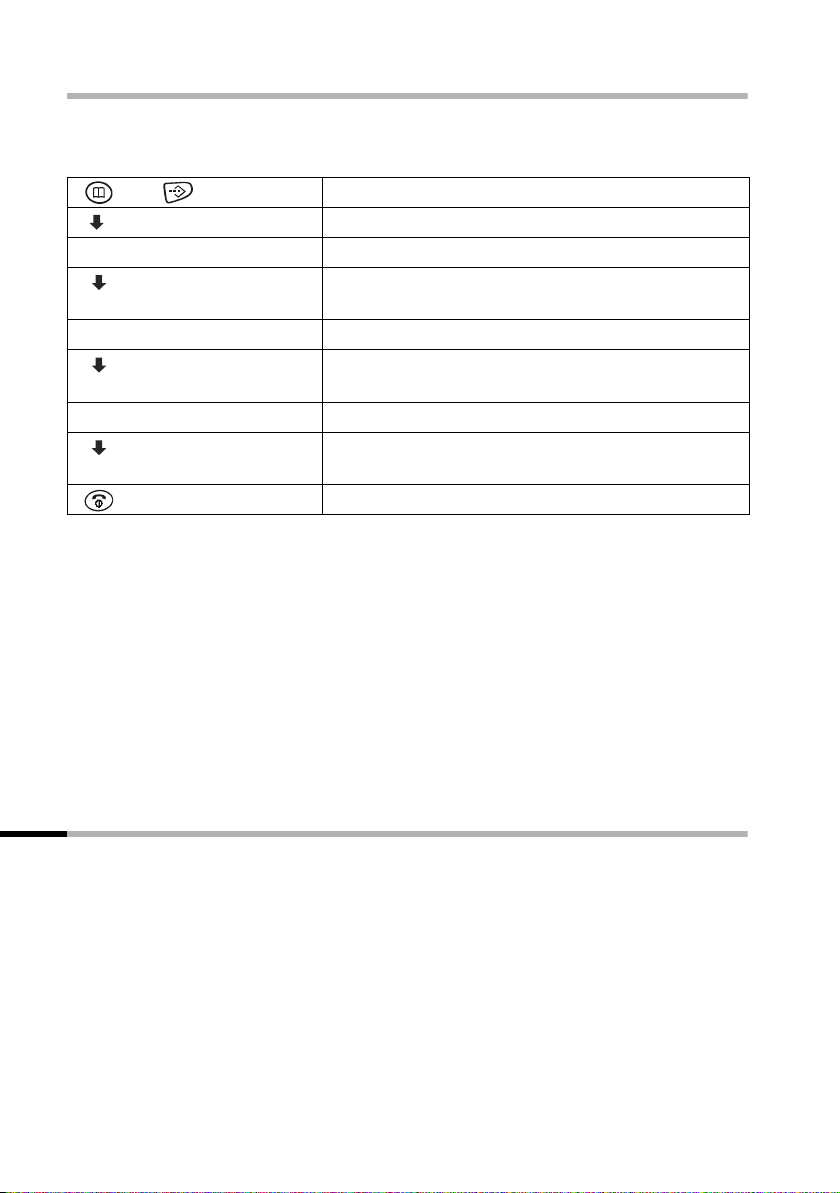
Telefonbuch und weitere Listen nutzen
Einzelnen Eintrag bzw. komplette Liste an ein Mobilteil senden
Sie können einzelne Einträge oder die komplette Liste an ein anderes, an derselben
Basis angemeldetes Mobilteil übertragen. Damit sparen Sie sich die doppelte Eingabe.
Die Einstellung VIP und Kurzwahlziffern werden nicht übertragen.
bzw.
[_________] [______________ ]
MENU
entweder ...
[__________] [_____________________________________________________________]
Eintrag senden
[_________]
oder ...
[__________] [_____________________________________________________________]
Liste senden
[_________]
... weiter mit
[__________] [_____________________________________________________________]
INT 2
[_________]
Nach Senden eines einzelnen Eintrags werden Sie gefragt, ob Sie einen weiteren Eintrag senden wollen. Solange Sie mit der Display-Taste
tere Einträge auswählen; mit der Auflegen-Taste a beenden Sie den Sendevorgang.
Die erfolgreiche Datenübertragung wird mit einer Meldung und mit dem Bestätigungston am Empfänger-Mobilteil signalisiert. Am Empfänger-Mobilteil bleiben bereits vorhandene Einträge erhalten.
Einträge mit identischen Nummern oder Namen werden nicht überschrieben. Die
Anzahl der im Empfänger-Mobilteil gespeicherten Einträge kann daher von der Anzahl
der übertragenen Einträge abweichen.
Die Übertragung wird abgebrochen, wenn das Telefon klingelt und Sie den Anruf
annehmen oder der Speicher des Empfänger-Mobilteils voll ist. Der zuletzt übertragene
Eintrag steht im Display.
Telefonbuch bzw. Kurzwahlliste öffnen.
Eintrag auswählen und Display-Taste drücken.
Einzelnen Eintrag senden:
Auswählen und bestätigen.
OK
Komplette Liste senden:
Auswählen und bestätigen.
OK
Empfänger-Mobilteil auswählen und bestätigen,
z. B. Mobilteil 2. Der Sendevorgang wird eingeleitet.
OK
Lang drücken (zurück in den Ruhezustand).
OK bestätigen, können Sie wei-
Telefonbuch mit Sprachwahl (nur C 250)
Mit der Sprachwahl wählen Sie, indem Sie den Namen des Gesprächspartners sprechen.
Dazu müssen Sie ein Sprachmuster hinterlegen, d. h. Sie sprechen und speichern den
Namen. Der von Ihnen gesprochene Name wird im Telefon gespeichert.
Bis zu vier Benutzer können ein Sprachmuster zu einem Eintrag hinterlegen.
Bevor ein Benutzer ein Sprachmuster aufnimmt, muss er sich daher „identifizieren“, z. B.
als Benutzer 2.
Es können insgesamt 20 Sprachmuster für Telefonbuch-Einträge gespeichert werden.
Ist zu einem Eintrag ein Sprachmuster hinterlegt, ist er im Telefonbuch mit Sprachwahl
mit ‰ markiert.
28
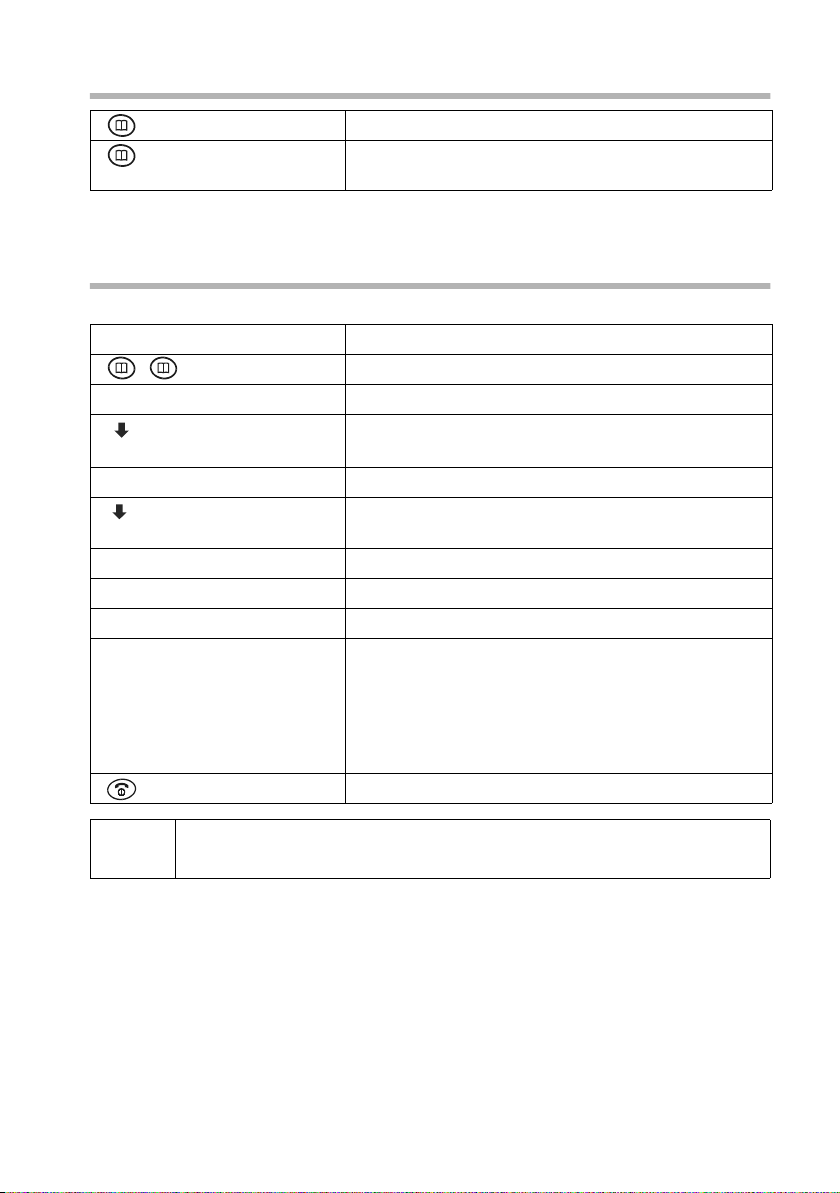
Telefonbuch und weitere Listen nutzen
Wechsel zwischen Telefonbuch und Telefonbuch/Sprachwahl (nur C 250).
Telefonbuch öffnen.
Telefonbuch-Taste erneut drücken, um das Telefon-
buch mit Sprachwahl zu öffnen.
Um vom Telefonbuch mit Sprachwahl wieder in das Telefonbuch zu gelangen, drücken
Sie erneut die Telefonbuch-Taste h.
Sprachmuster für einen vorhandenen Eintrag aufnehmen (nur C 250)
Sprechen Sie Ihr Sprachmuster in einer leisen Umgebung auf.
Schritt 1: Telefonbuch mit Sprachwahl öffnen:
[_____ ___]
OK
[__________] [_____________________________________________________________]
Benutzer 2
[_______________]
MENU
[_____________________________________________________________] [__________]
Sprachmuster aufnehmen OK
[_____ ___]
OK
[_________ ]
OK
Telefonbuch-Taste zweimal drücken.
Bestätigen.
Auswählen und bestätigen, z. B. Benutzer 2.
Schritt 2: Sprachwahl-Eintrag auswählen:
Eintrag, für den noch kein Sprachmuster existiert,
auswählen.
Schritt 3: Aufnahme starten:
Display-Taste drücken, um das Menü zu öffnen.
Bestätigen. Im Display wird der Name angezeigt.
Display-Aufforderung bestätigen. Der Lautsprecher
schaltet sich ein. Sie hören den Bereitton (kurzer
Ton). Sprechen Sie jetzt den Namen. Nach der erneuten Aufforderung im Display hören Sie wieder den
Bereitton. Wiederholen Sie den Namen. Die Aufnahme wird automatisch gespeichert.
Lang drücken (zurück in den Ruhezustand).
i
Um den Benutzernamen zu ändern, wählen Sie den Benutzer aus, wie auf
S. 68 beschrieben.
29
